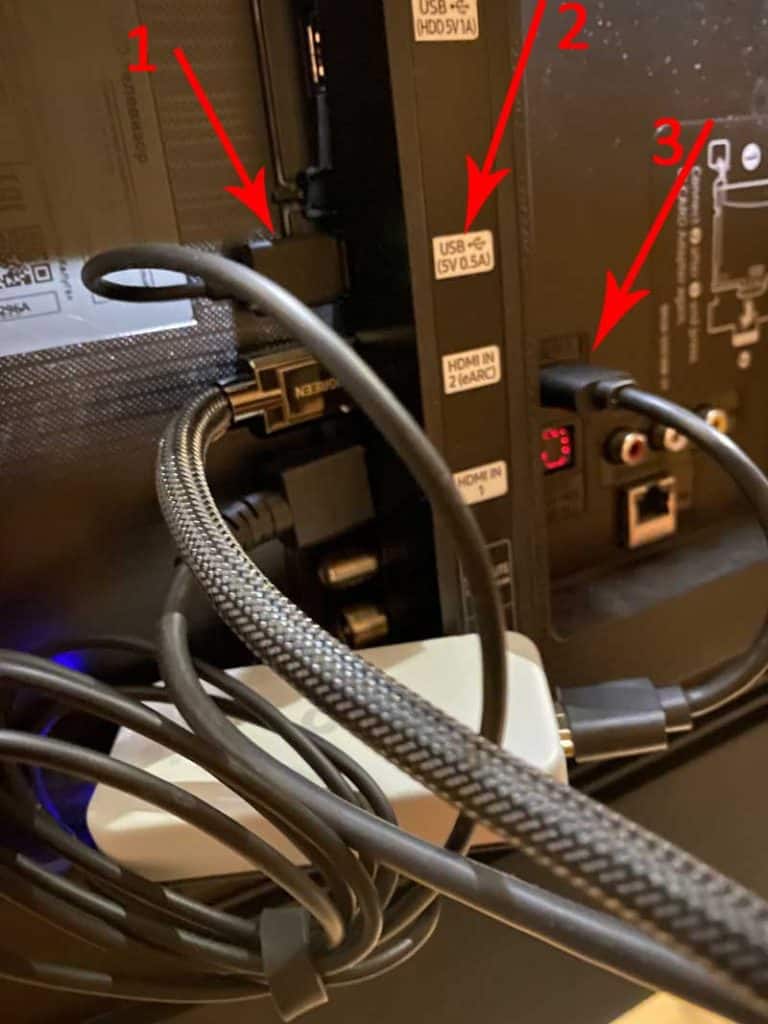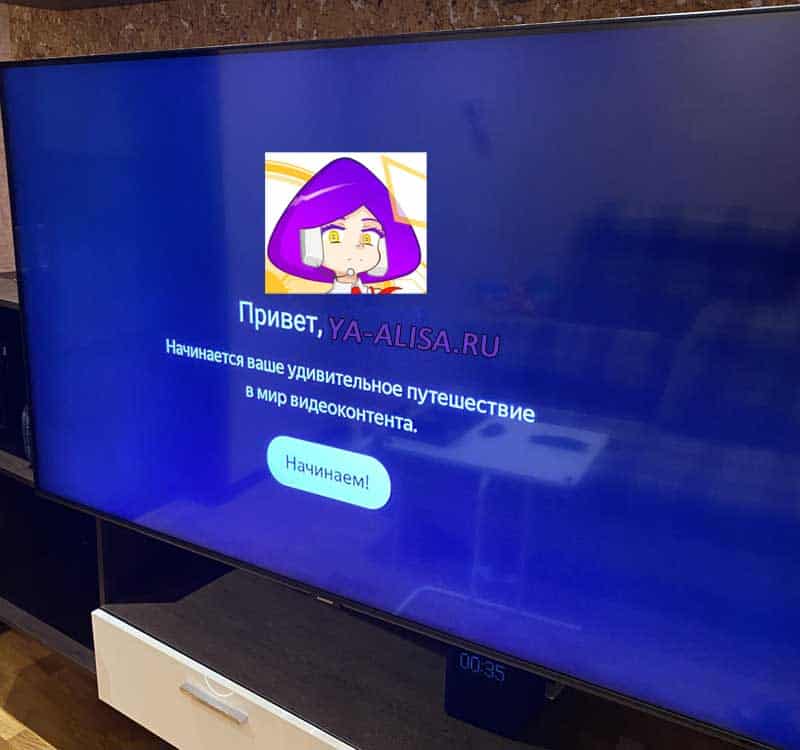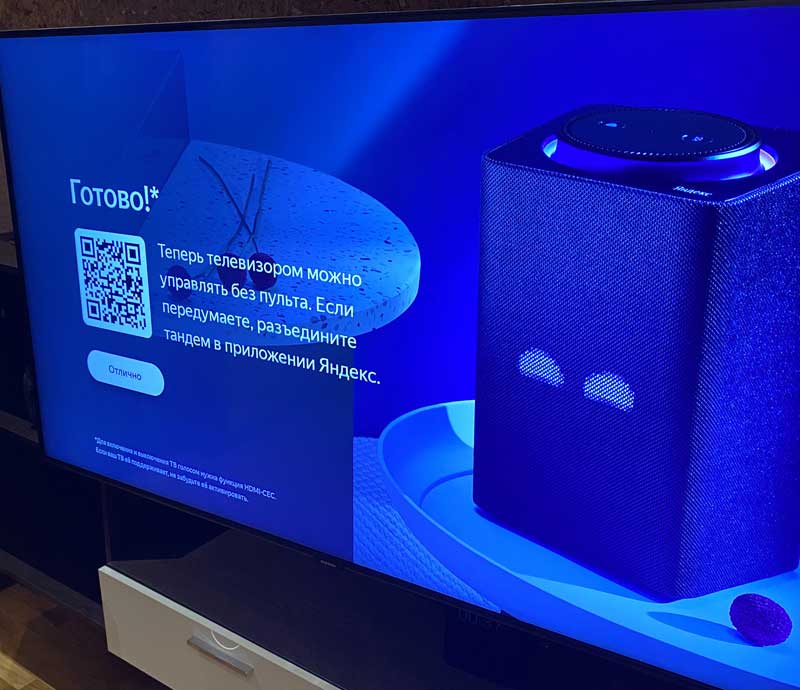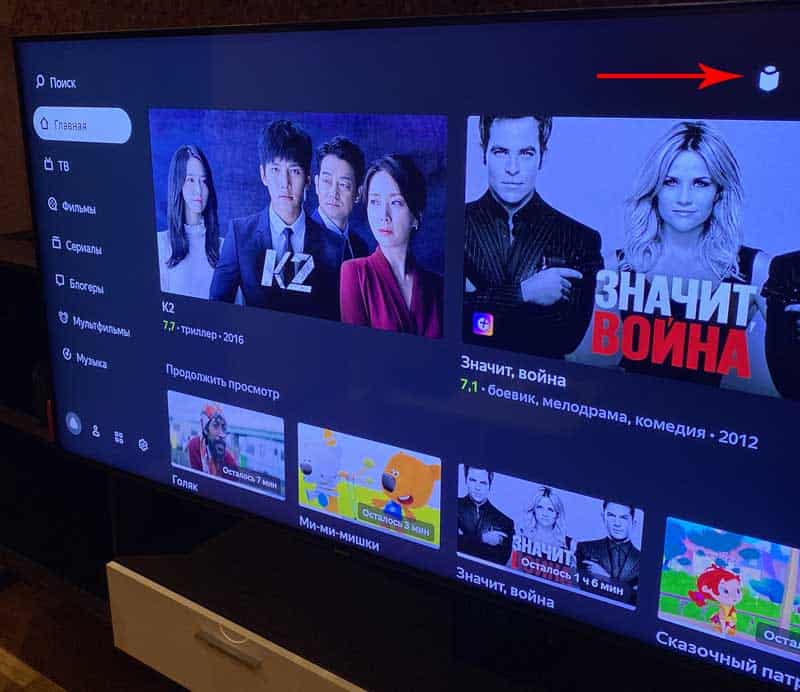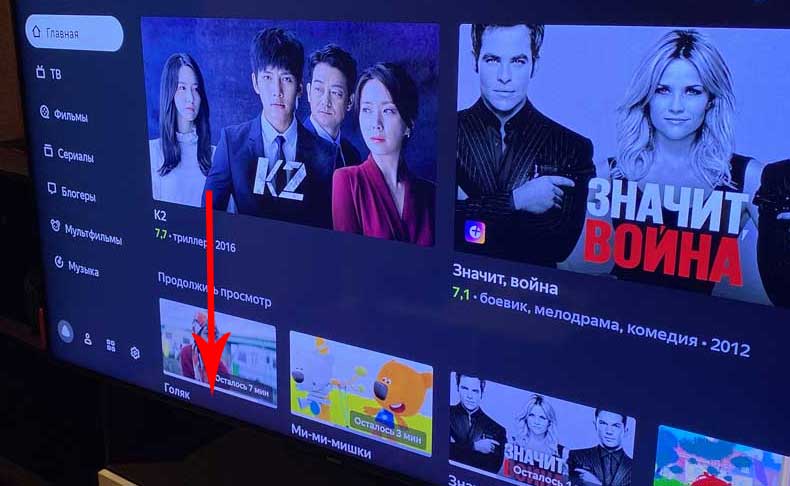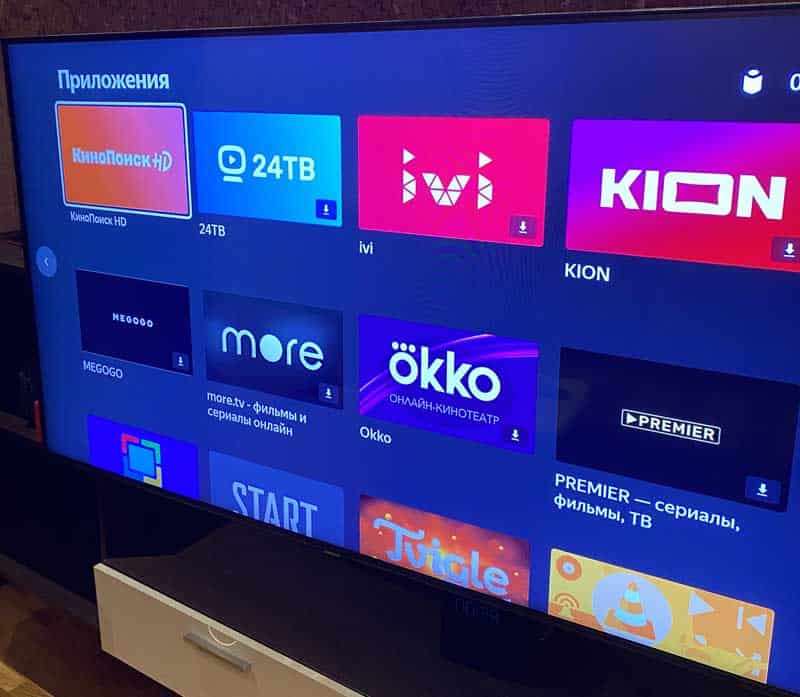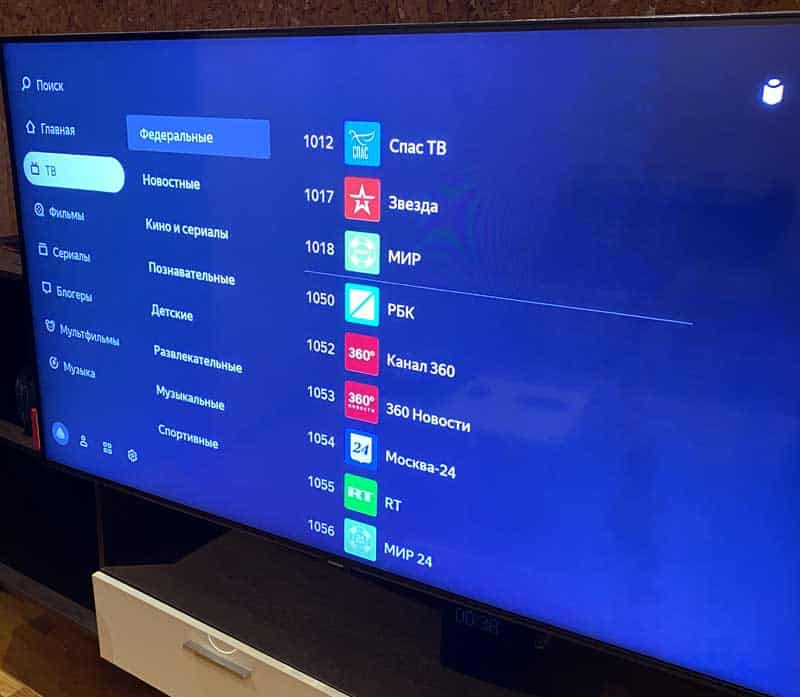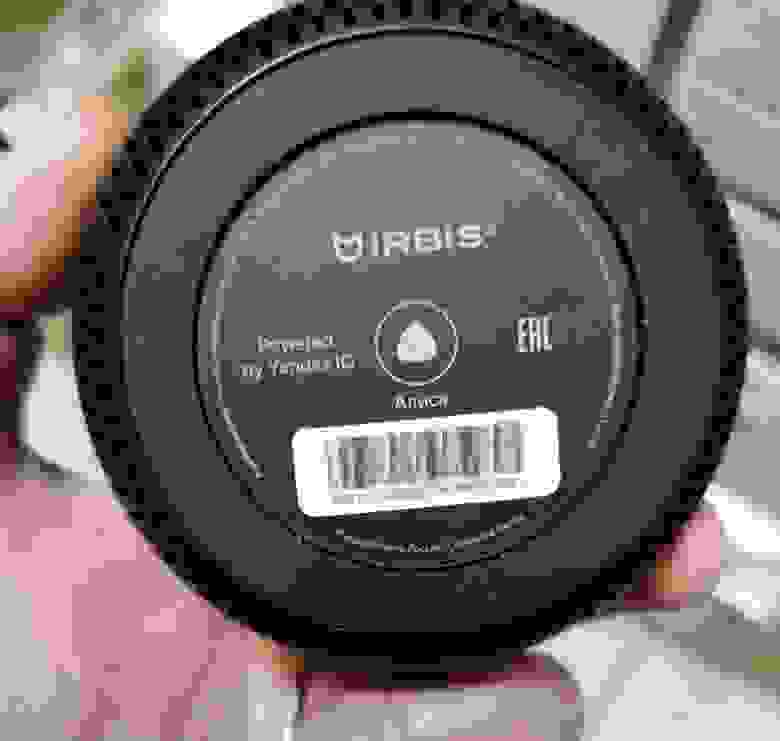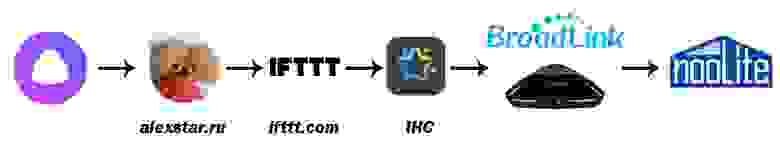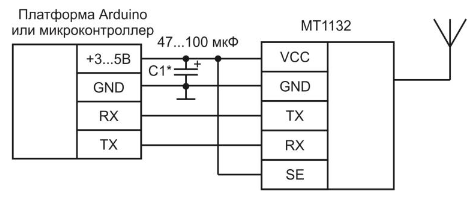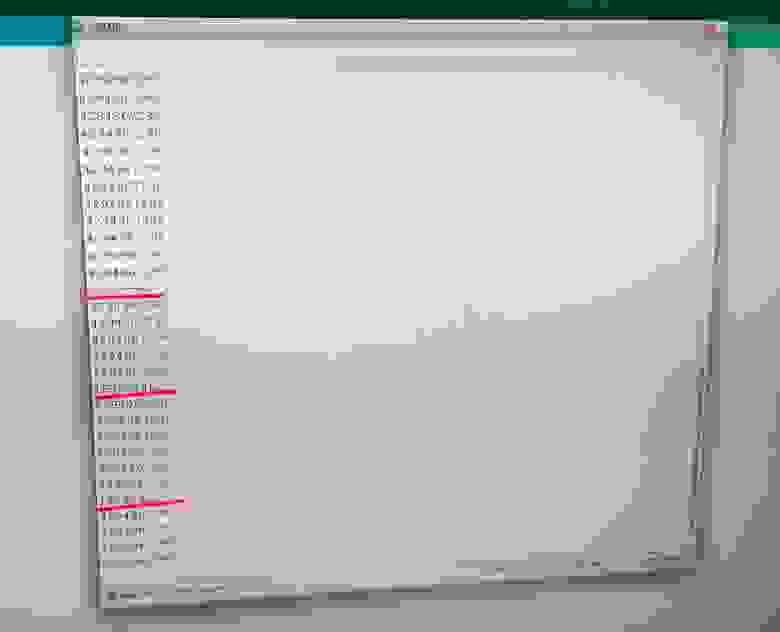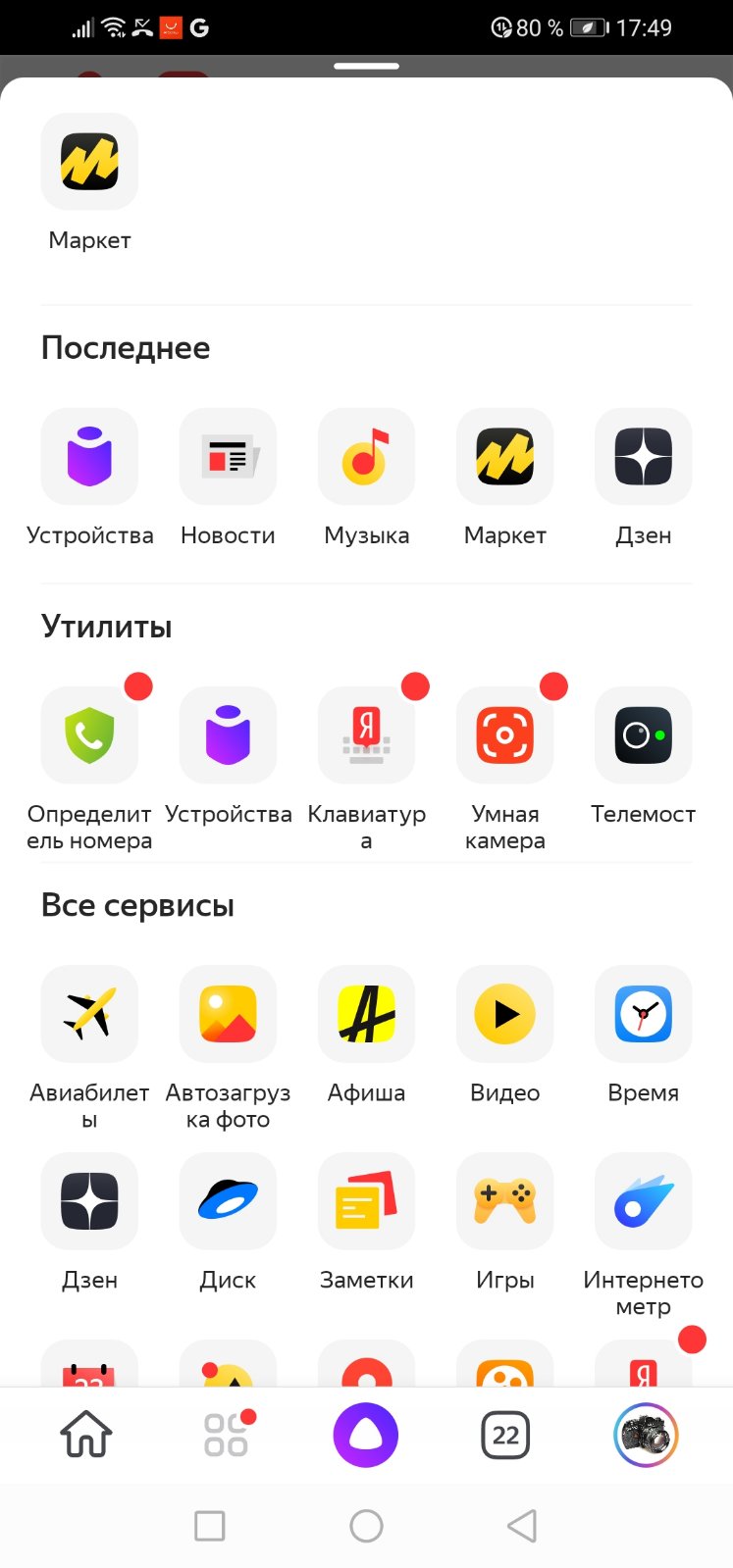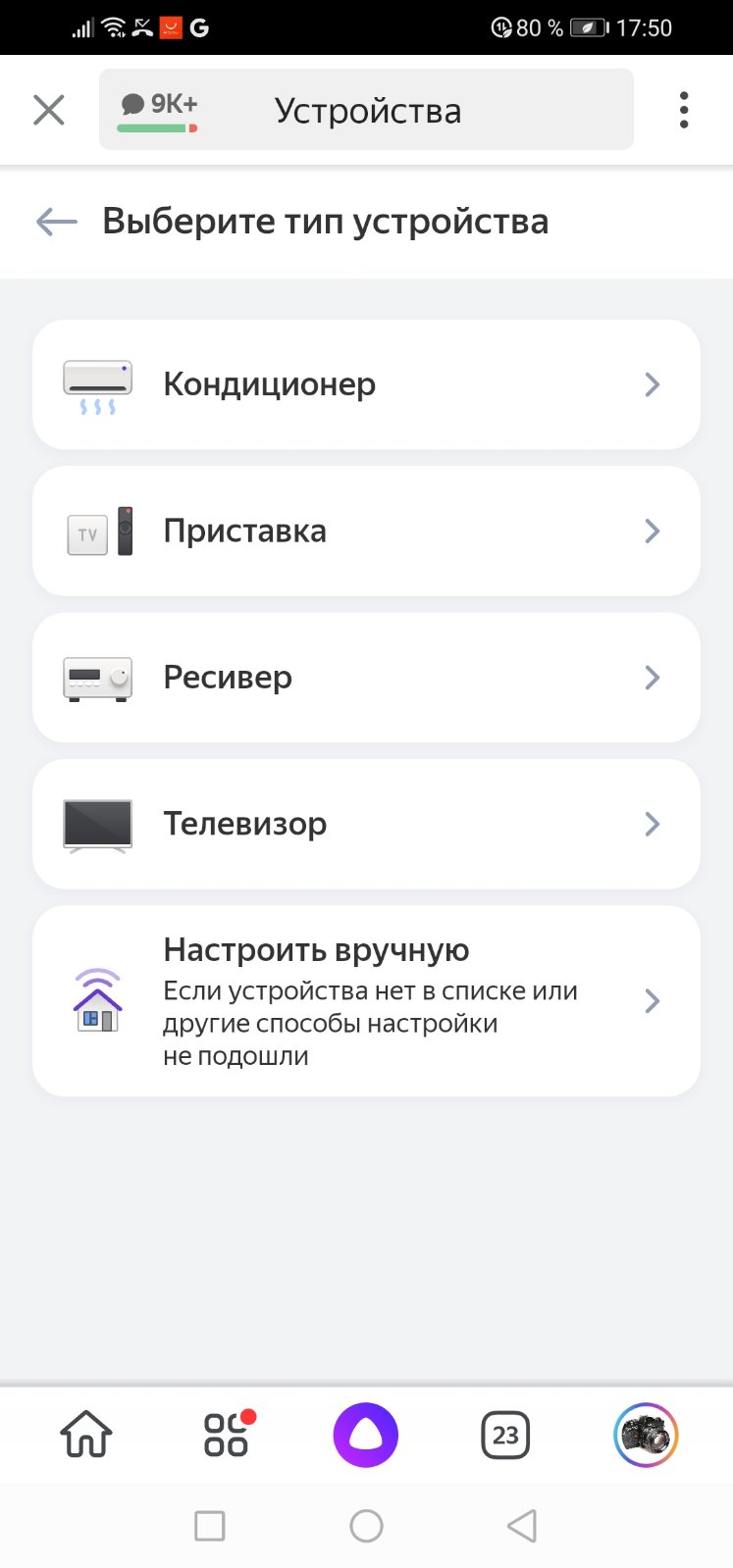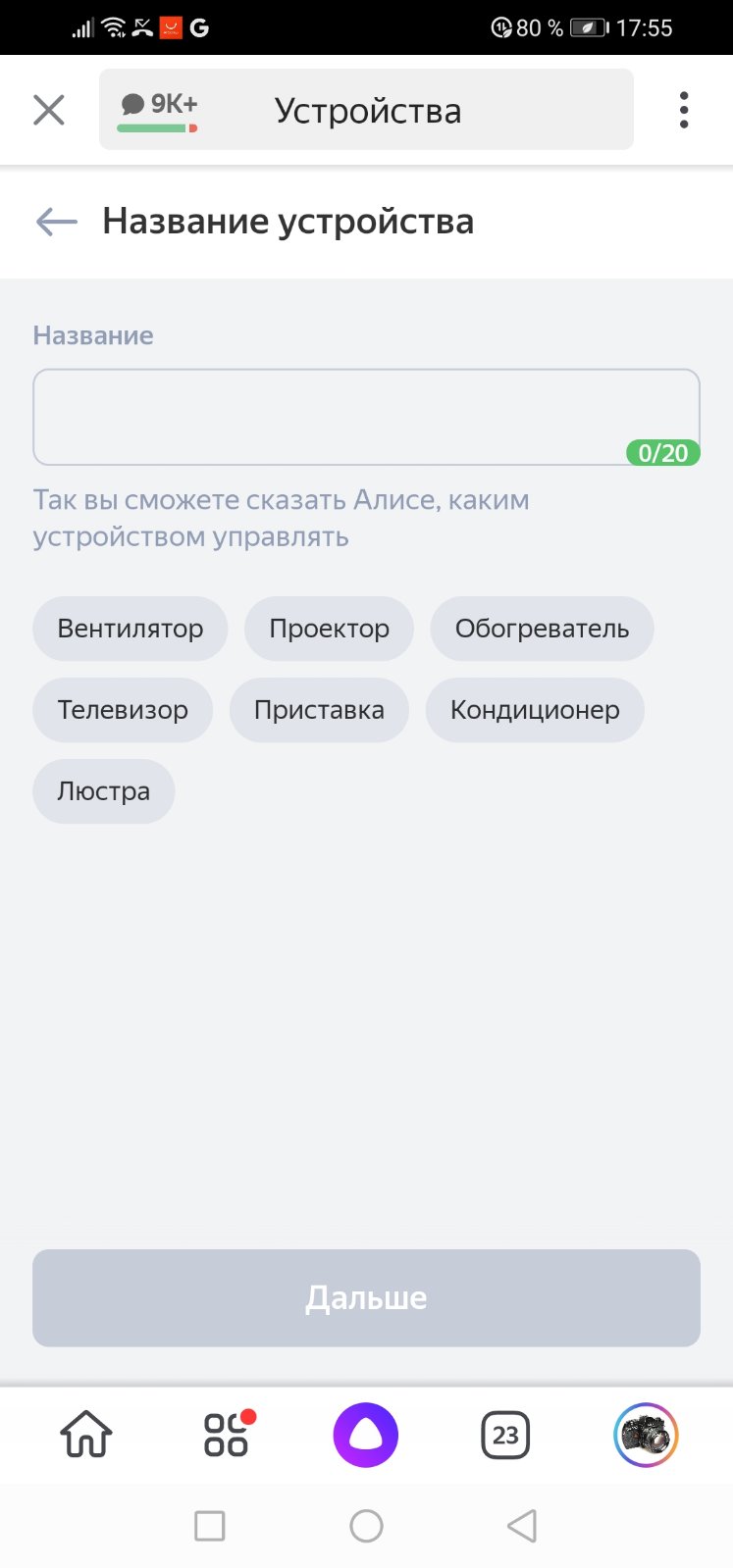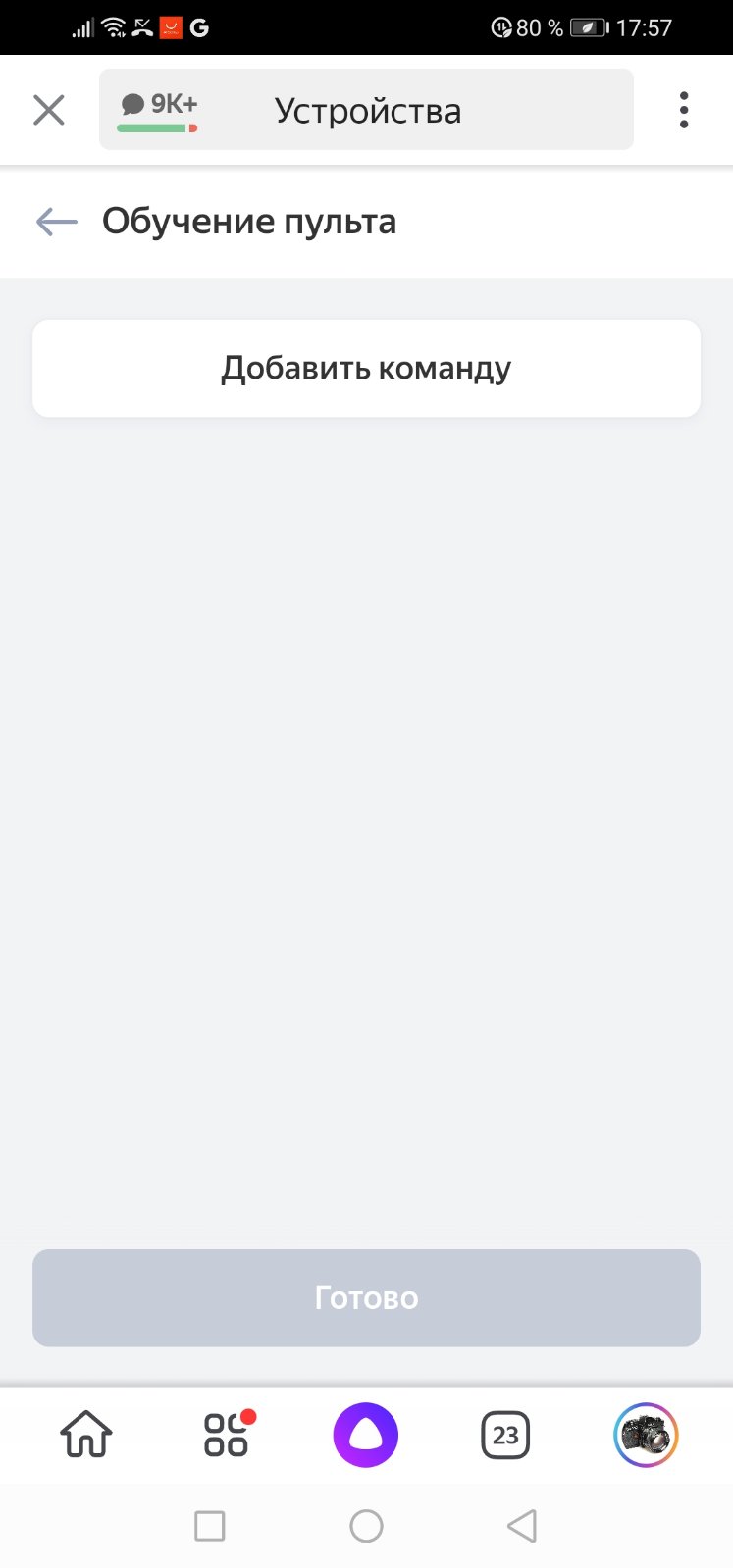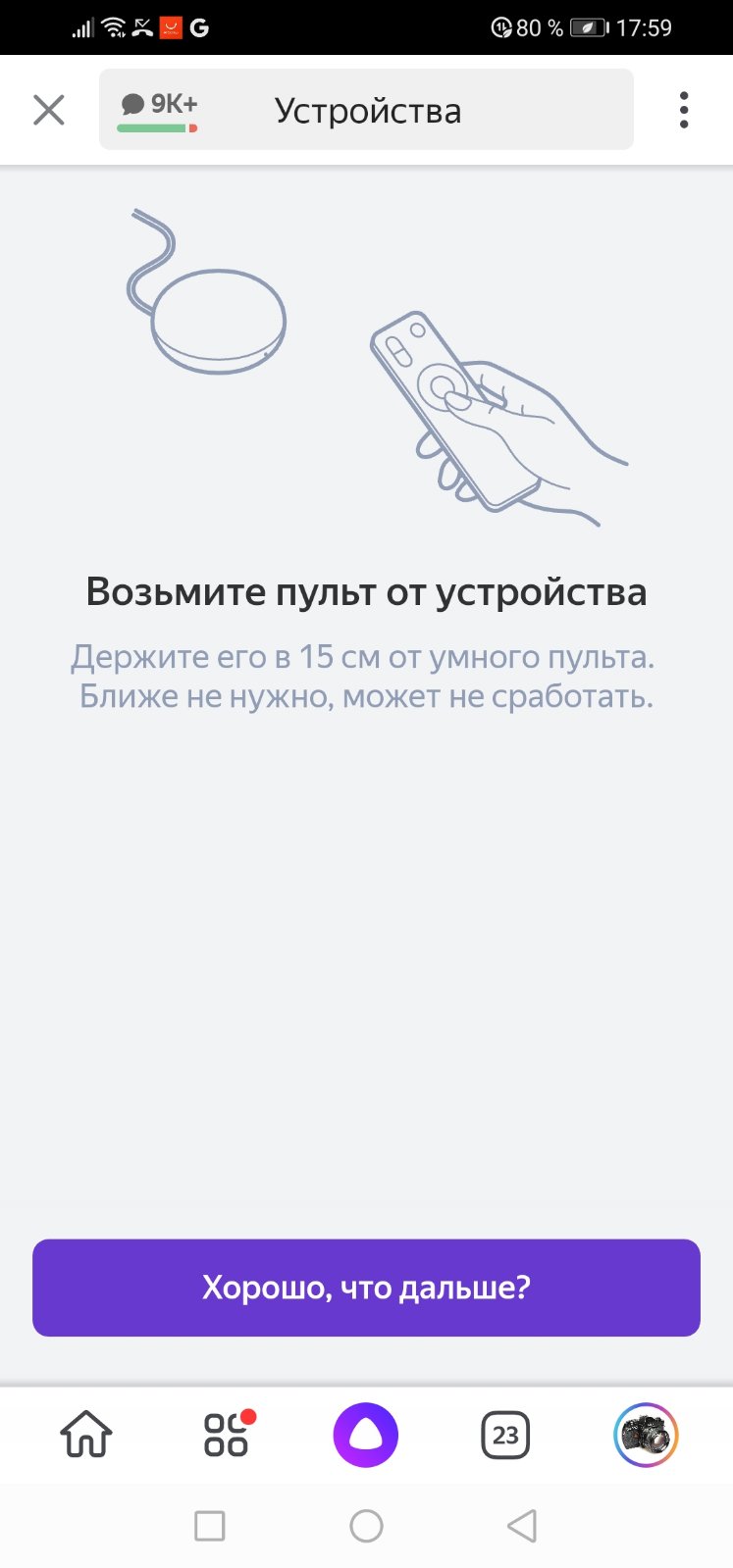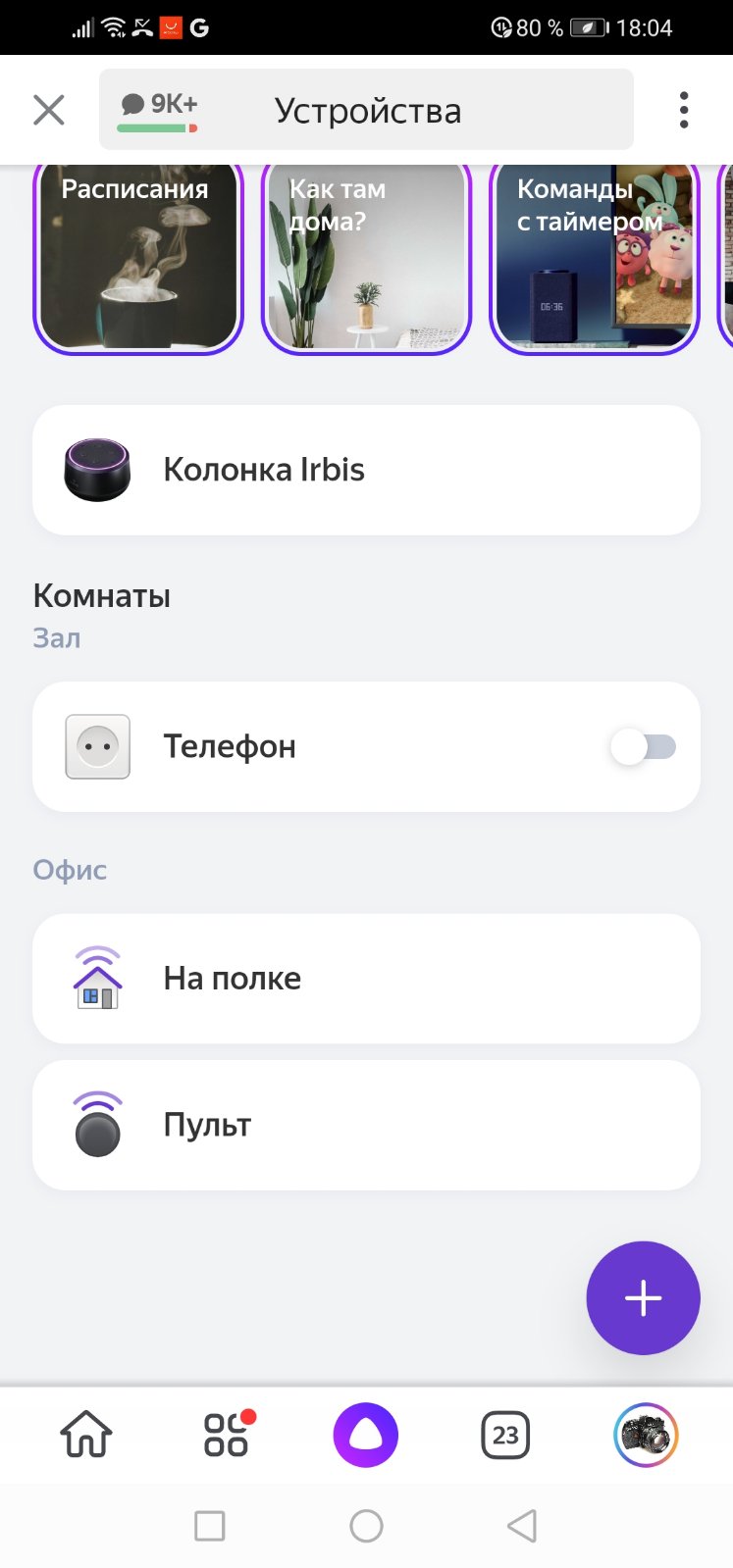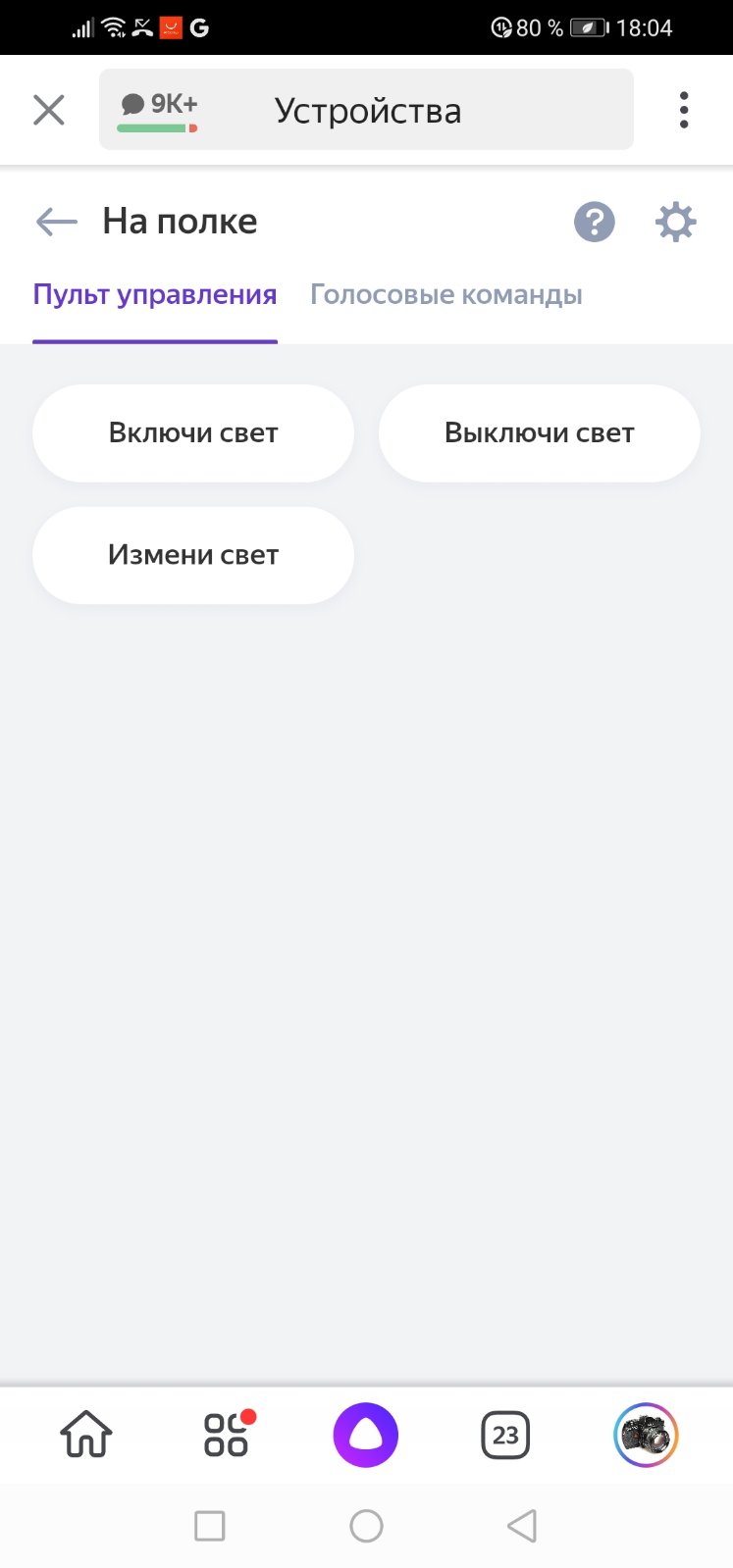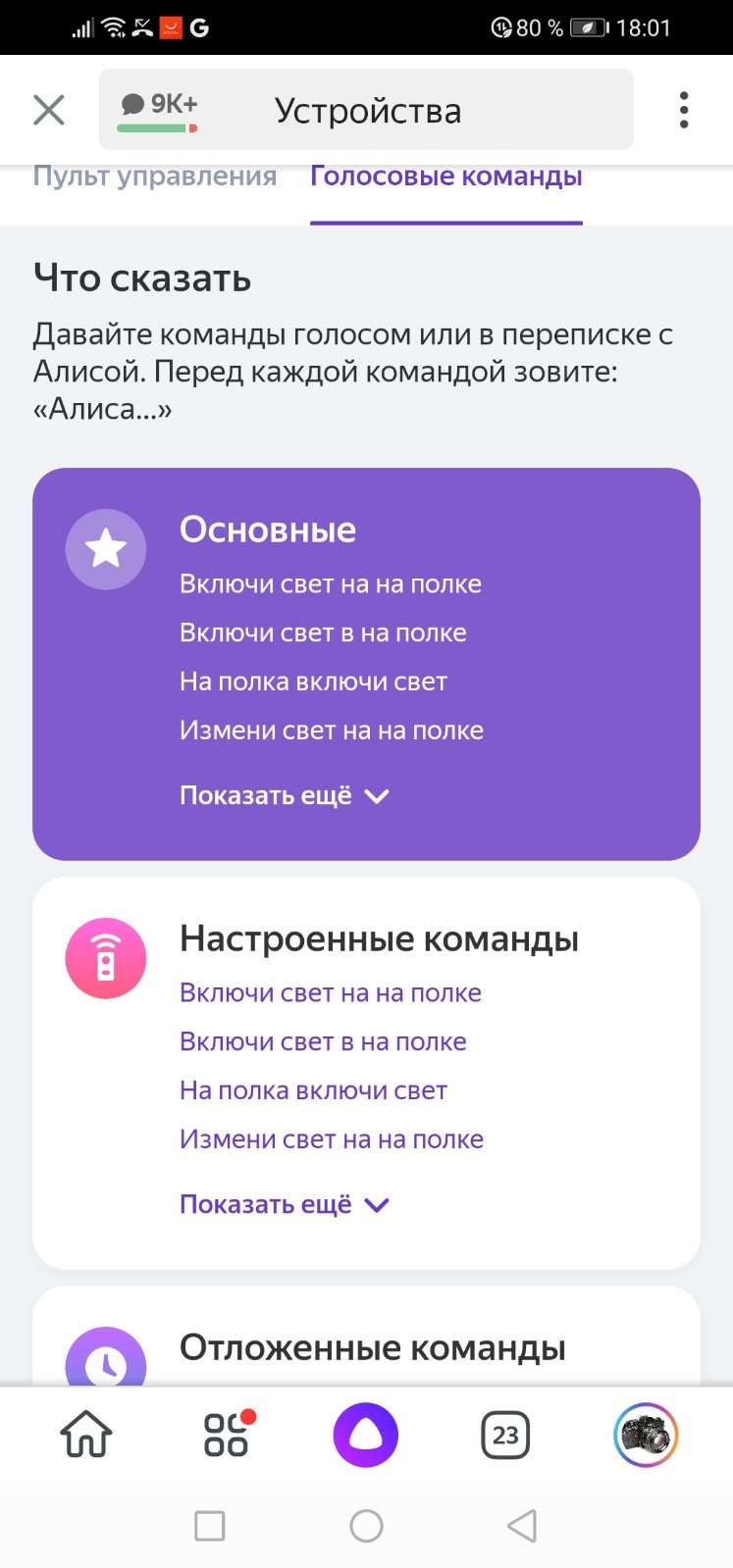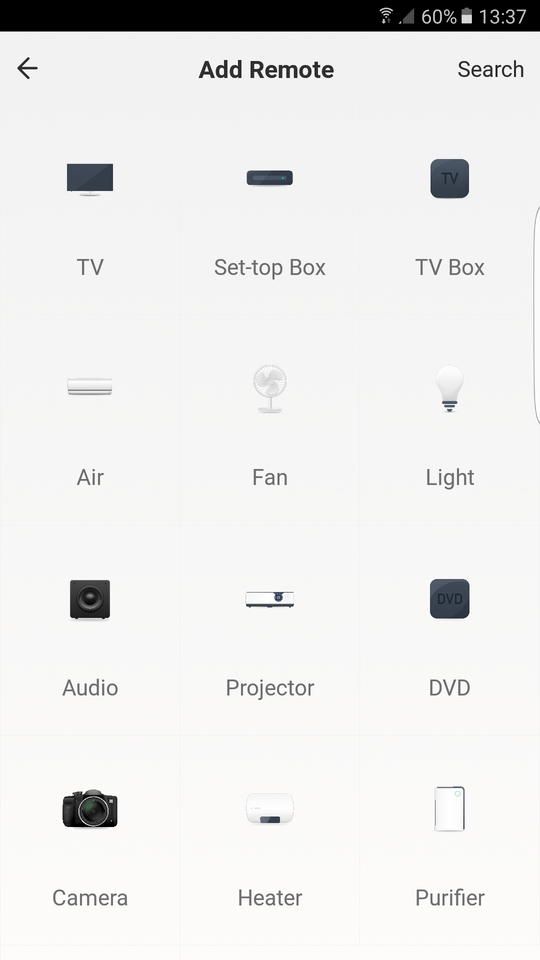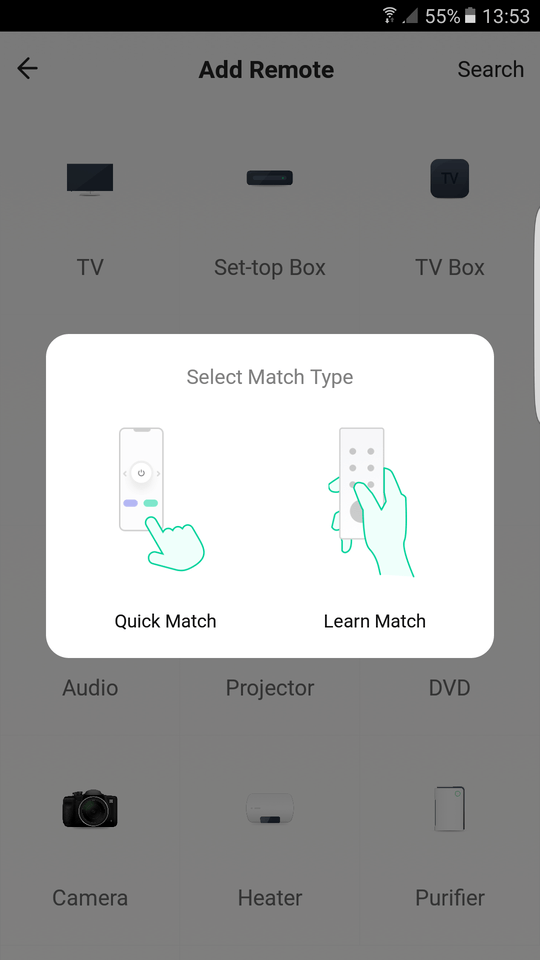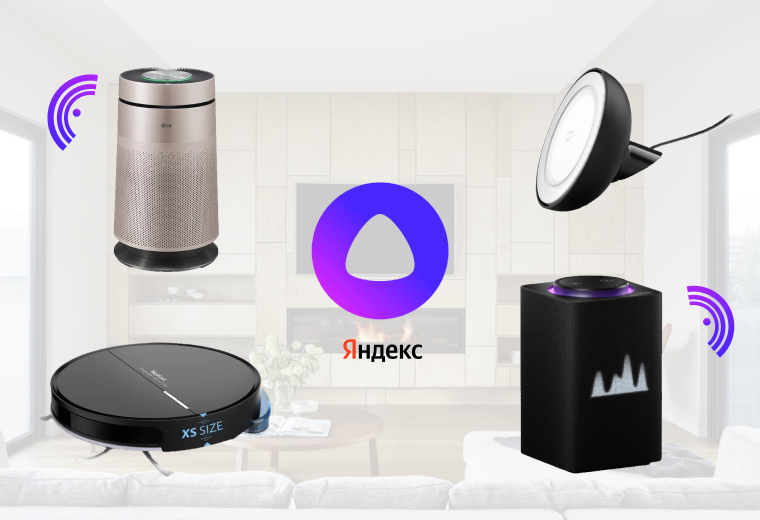Как подключить яндекс пульт
Как подключить яндекс пульт
Проблемы с пультом
Убедитесь, что во время настройки на пульте светится синее кольцо. Для пробуждения пульта нажмите на нем любую кнопку и дождитесь подключения.
Если пульт не удается подключить ни автоматически, ни вручную, выполните сброс Модуля до заводских настроек. Если настройка Модуля заново не поможет, обратитесь в службу поддержки.
Если на пульте работает кнопка включения телевизора, но Модуль не реагирует на нажатие некоторых других кнопок, возможно, ваш пульт разорвал соединение с Модулем. Попробуйте заново подключить пульт.
Если ни Модуль, ни телевизор не реагируют на нажатие кнопок (в первую очередь кнопки включения телевизора), проверьте батарейки в пульте. Попробуйте заменить батарейки и заново подключить пульт.
Выбор марки телевизора происходит при первой настройке. Чтобы пульт от Модуля работал, нужно выбрать вариант Yandex (даже если у вашего телевизора марки Яндекс ТВ другая фирма-производитель).
Если проблему решить не удалось и кнопки пульта от Модуля не управляют телевизором, обратитесь в службу поддержки.
Проверьте батарейки в пульте: извлеките их, а затем снова вставьте. Если проблему решить не удалось, обратитесь в службу поддержки.
Пульт от Модуля можно использовать вместо обычного пульта от телевизора. Настройка пульта происходит по завершении подключения Модуля — на финальном экране настройки.
Повторить настройку пульта
Следуйте инструкциям на экране.
Технология HDMI-CEC позволяет телевизору обмениваться командами с Модулем и другими устройствами.
Яндекс Модуль для ТВ с Алисой
Что такое Яндекс Модуль с ТВ
В данной статье ты узнаешь, как Яндекс Модуль выглядит «в живую», как пошагово настраивается (с фотографиями), управляется, в общем — подробная инструкция по настройке и эксплуатации модуля от Яндекс для ТВ с Алисой!
Распаковка Яндекс Модуля
Вот так выглядит запакованный модуль: 
В комплекте с модулем идут:

Когда ты распакуешь и достанешь гаджет, у тебя должно быть приблизительно вот так:

Слева-Направо:
Технические характеристики Яндекс Модуля
Конструкция Яндекс Модуля
Интерфейс Яндекс Модуля
Умный дом
Размеры Яндекс Модуля
Пошаговое подключение Модуля к телевизору
Начинаем подключать Яндекс Модуль к телевизору:
В коробке лежит очень красивая и понятная инструкция: 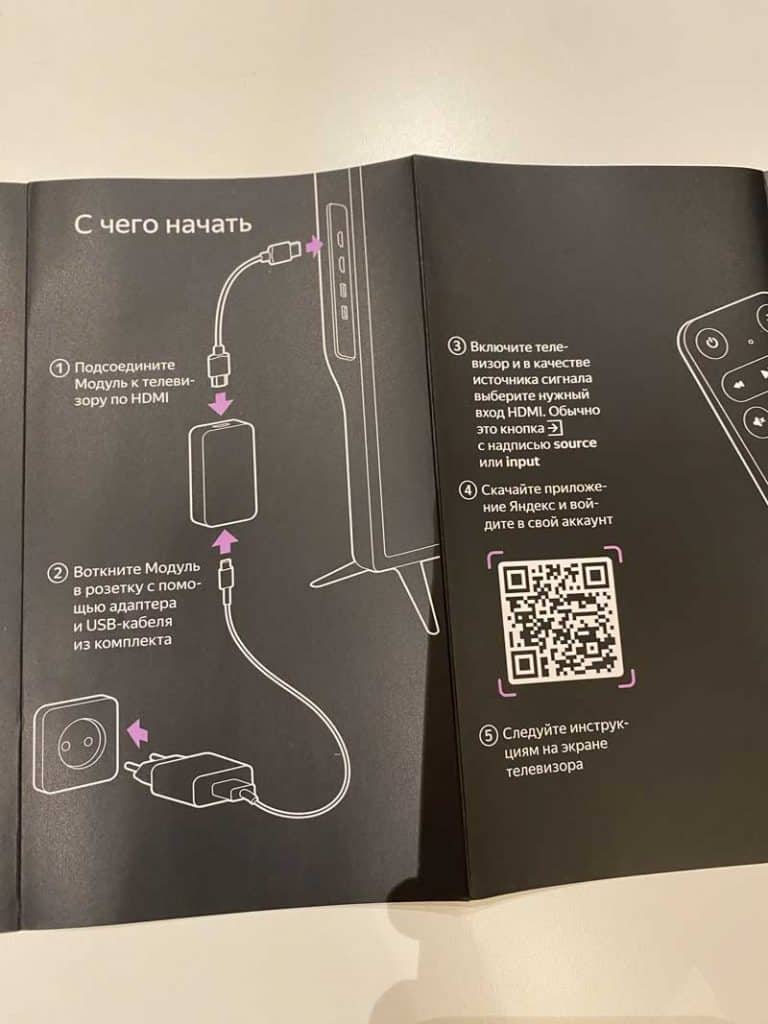
Если у твоего телевизора есть USB порт с питанием ( напряжение 5В и сила тока 0,5А ) ты можешь подключить кабель питания сразу в телевизор и тогда блок питания тебе не понадобится.
В моем случае вышел такой вариант подключения Яндекс Модуля без блока питания.
Если у тебя старый телевизор где USB не выдаёт нужные параметры — не беда, просто подключи блок питания модуля в розетку и всё.
Модуль подключен и ты увидишь вот такую картину: 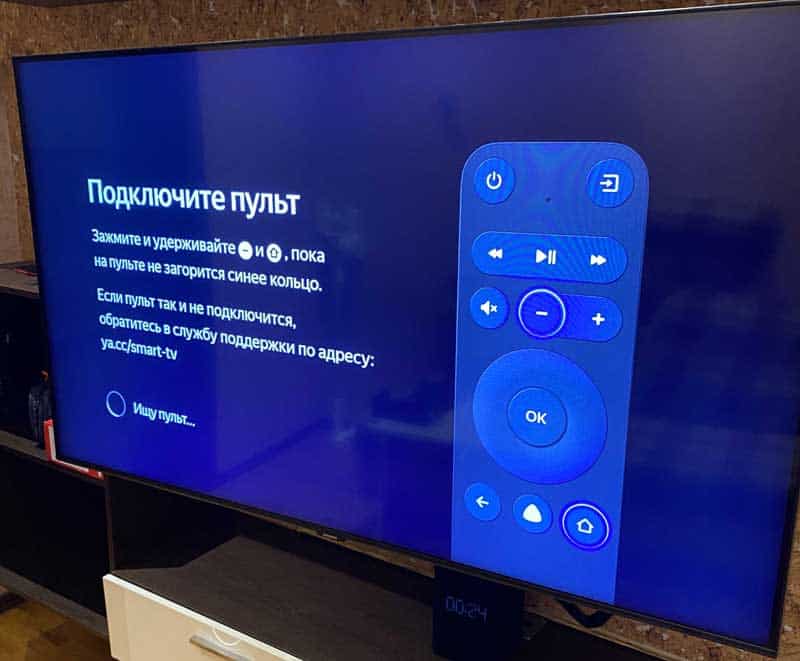
Переходим к пошаговой настройке Яндекс Модуля!
Настройка Яндекс Модуля
Шаг 1 — Настройка пульта управления Яндекс Модуля
Сделай манипуляцию с пультом как и написано у вас в телевизоре:
Зажмите и удерживайте клавиши «минус» и «домик» и дождитесь включения пульта.

Буквально через несколько секунд пульт подключится и ты об этом сраз узнаешь:
Шаг 2 — Настройка Wi-Fi в Яндекс Модуле
Принимаем пользовательское соглашение: 
выбираем свою WI-FI сеть: 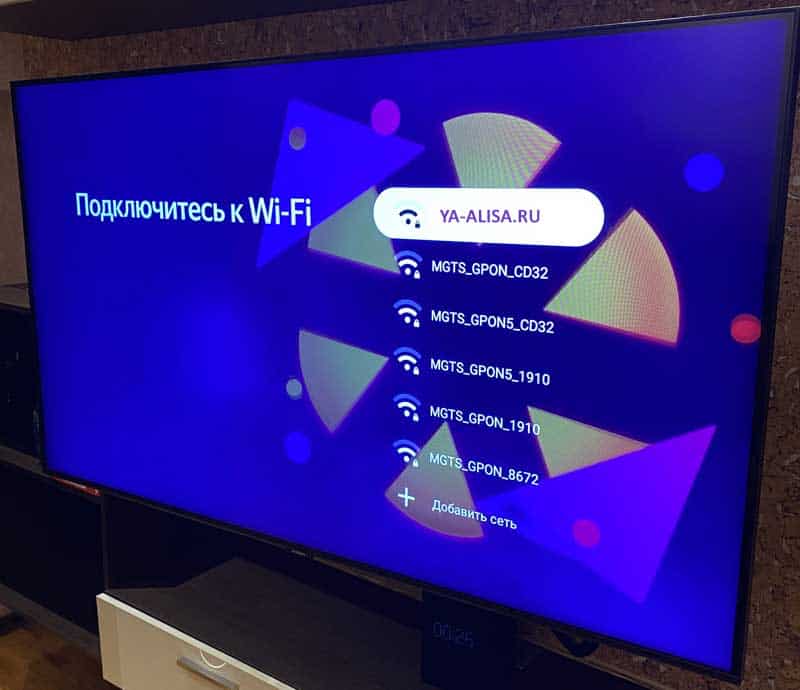
и подключаемся к ней: 
👍 Отлично, самое сложное позади!
Шаг 3 — Обновление ПО Яндекс Модуля
После того как Яндекс Модуль подключится к интернету он радостно начнет скачивать обновление: 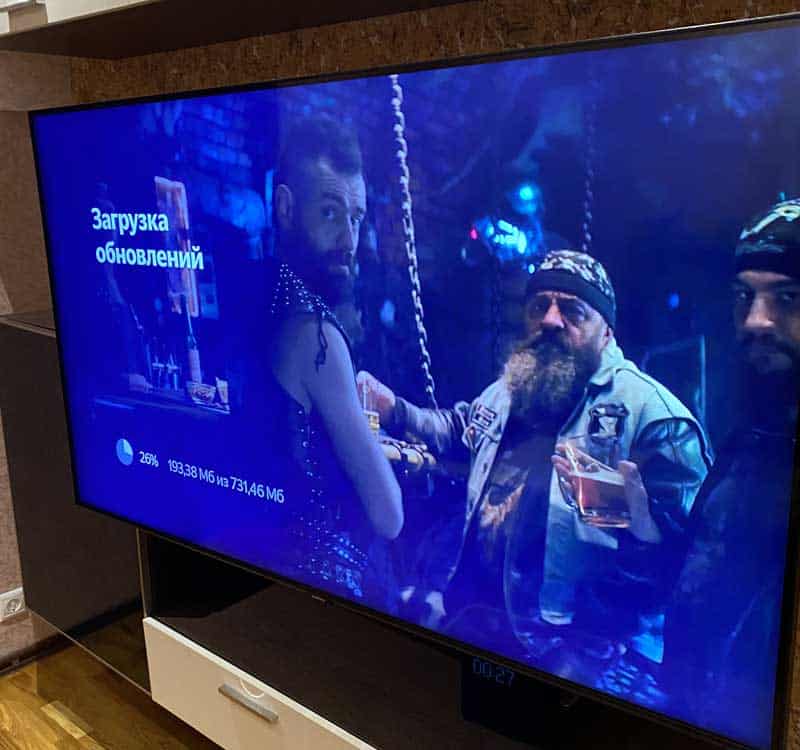
Размер обновления немаленький и в зависимости от скорости твоего домашнего интернета он будет скачиваться какое-то время: 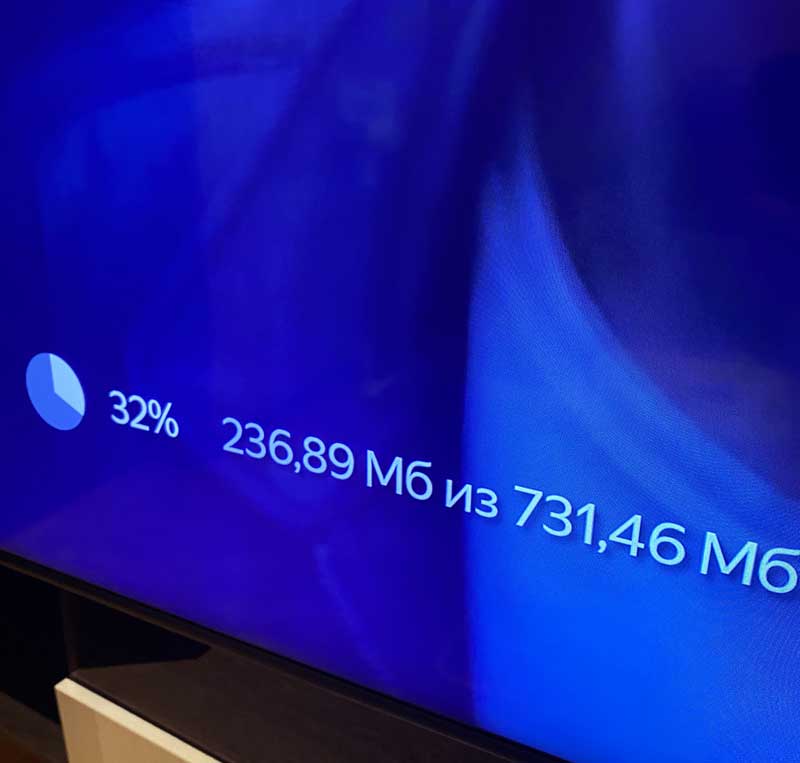
и после скачивания еще нужно будет подождать, пока модуль обновит своё программное обеспечение: 
После обновления Яндекс Модуль радостно напишет « Привет » и попросить нажать любую кнопку на пульте управления:
Шаг 4 — Активация Яндекс Модуля
Чтобы пользоваться Яндекс Модулем нужна подписка Яндекс Плюс. Но ты не переживай, если у тебя ещё нету подписки, через пару шагов Яндекс предложит её в подарок аж на целый год!
На этом шаге модуль попросит «войти в Яндекс«, то есть зайти в свой аккаунт Яндекс. 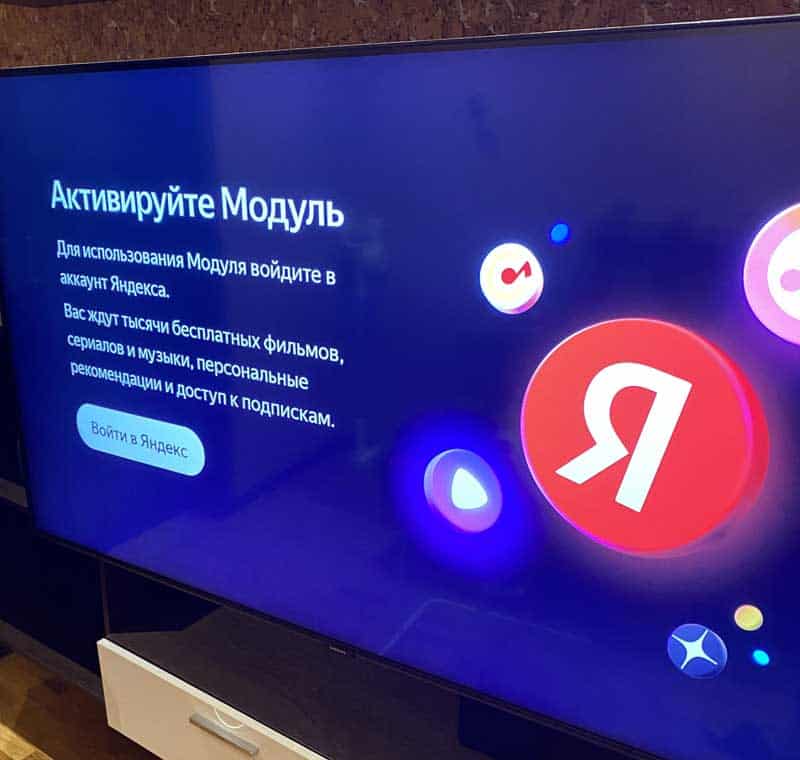
Модуль предложит активировать через QR-code (но в моем случае не получилось) или перейти в браузере по ссылке yandex.ru/activate и ввести код, который выводится в телевизоре. 
После того как будет введён код или сработает активация по QR-code (для этого обязательно нужно быть залогиненным в свой аккаунт с Яндекс Подпиской), модуль выведет следующее изображение:
Тут очень странно, что программисты Яндекс не подумали, что если у пользователя уже есть подписка Яндекс Плюс, то ему не нужно предлагать в подарок 1 год подписку, а можно сразу переводить на главную страницу.
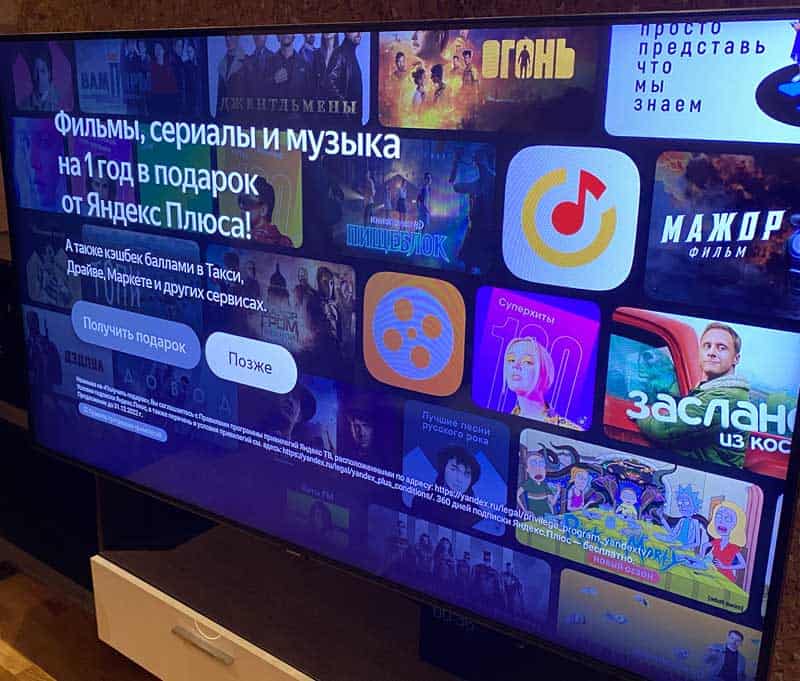
Возможно, когда ты читаешь этот мануал, эту проблему уже заметили и решили (но это не точно).
Если у тебя подключена к сети Яндекс Станция или Яндекс Станция Макс или Яндекс Станция Мини, то модуль предложит их связать в «Тандем».
Связка в Тандем Яндекс Модуля и Яндекс Станции
Что даёт связка модуля со станцией в режим «Тандем»?
В такой ты сможешь управлять Модулем голосом, не используя пульт.
После настройки тандема Станция будет передавать голосовые команды в Модуль. В том числе ты сможешь управлять включением и выключением телевизора, поиском и перемоткой контента. Также станция поможет с поиском пульта — просто скажите: « Алиса, найди пульт ».
Если в предыдущем шаге ты связал Модуль со Станцией, то выглядеть это будет вот так:
В этом случае можно управлять Модулем через Станцию голосом, просить включить что-то.
Но, самый главный минус для тех у кого к телевизору подключена Яндекс Станция или Яндекс Станция Макс:
При связке в тандеме звук выводится через телевизор, это значит, что уже не получится сказать « Алиса, сделай громче или тише » + если у тебя старый телевизор, скорее всего качество звука Яндекс Станции будет круче, чем качество звука в телевизоре.
Лично я протестировал Тандем и отключил его, так как для меня управление голосом и качество звука крайне важны.
Единственное, что понравилось, при связке в Тандеме можно включать и выключать телевизор голосом :
Но, это будет работать только на современных телевизорах с поддержкой технологии CEC (Consumer Electronic Control)
Если в телевизоре указана поддержка HDMI CEC. Это означает, что подключив эти устройства через HDMI вы можете управлять любым устройством используя дистанционное управление например от телевизора.
Функционал Яндекс Модуля
Что же такого умеет Яндекс Модуль, чтобы его захотелось купить и использовать постоянно?
1 Просмотр Youtube в Яндекс Модуле
Как ни странно, но этот функционал я ставлю на 1-е место. Если у тебя старый телевизор на котором ты бы хотел(а) смотреть ютубчик — покупаешь Яндекс Модуль и смотришь. Правда, чтобы его запустить, нужно немного смекалки. (Не знаю, программисты Яндекс сделали это специально или нет, но как есть так есть).
Далее, листаем ниже и находим «Youtube» — запускаем его. БИНГО, теперь приложения Ютуба будет постоянно находится на главной странице модуля. Но, запускать его придётся через пульт ручками.
2 Просмотр Кинопоиска
Отличный сервис с сериалами и фильмами от Яндекс, который входит в подписку Яндекс Плюс, шикарный функционал и всё такое.
3 Просмотр других видео-сервисов
Модуль поддерживает другие видео-сервисы, таки как:
4 Просмотр бесплатных телеканалов
Например, на даче есть интернет, но плохо тянет обычное телевидение. Покупаем Яндекс Модуль и смотрим телеканалы.
5 Прослушивание Яндекс Музыки
Есть отдельная функция прослушивания музыки, можно включать и слушать музыку и подкасты.
Цена Яндекс Модуля и где купить
Собственно, на маркетплейсе Яндекса по цене 4 699 рублей :
Управление системой NooLite через голосового помощника Алиса с помощью умного пульта Яндекса
Я хочу рассказать о одном из способов управлять беспроводной электрикой NooLite с помощью голосового помощника и смартфона (плюс как бонус с компьютера или любого ИК-пульта без Интернет-шлюза).
Все что я сделал много лет назад работает до сих пор, батарейки в пультах менял 1 или 2 раза, в зависимости от интенсивности пользования. Потом добавился беспроводной датчик движения на двери в туалете, позволяющий маленькому ребенку без страха ходить туда (свет включается уже при начале открывания двери) и автоматически выключающий свет и таймеры в туалете и ванной, включающие вытяжку через заданное время после зажигания света и поддерживающие ее включенной некоторое время после выключения. Одно время я крепко задумался о настоящем «умном доме», купил несколько силовых блоков, пультов, датчики температуры и влажности, продумывал структуру. Но потом передумал, так как понял что в не такой уж большой двухкомнатной квартире мне это не нужно. Я так и остался верен системе NooLite, хотя сейчас хватает альтернатив и некоторые из них дешевле и выглядят, возможно, современнее чем изделия Ноотехники. Но тут у меня есть определенные условия. Во-первых, управление моим освещением и электронными устройствами не должно зависеть от китайского облака и вообще от наличия/отсутствия Интернет, тем более что в последние месяцы у нас в городе практикуется периодическое его отключение или замедление (Интернет и wi-fi только как бонус в управлении). Во-вторых, я не хочу держать постоянно включенными узкоспециализированные шлюзы и компьютеры, и так хватает устройств, которые включены постоянно. В-третьих, для меня очень важны надежность и гарантия, больше чем цена. У меня сами по себе перестали функционировать две розетки SmartPlug от Хiaomi и я не смог их починить. Пришлось выбросить. Вышедшие из строя силовой блок и таймер для санузлов в Ноотехнике мне просто поменяли на новые, не уточняя кончилась ли гарантия и не спрашивая при каких условиях они перестали работать (при проведении экспериментов бывает всякое). Это Lifetime warranty в том виде, в котором она мне нравится. Ну и в-четвертых, дополнять уже работающую и хорошо зарекомендовавшую себя систему, проще и легче чем городить что-то другое.
Сейчас уже вовсю используется новое поколение NooLiteF с обратной связью и шифрованием, но для пользователя мало что поменялось, монтаж, привязка и отвязка такие же простые, надежность тоже вроде на высоте. А обратная связь, прошивка «по воздуху» и возможность считать состояние устройства это бонус, кому-то нужный, кому-то нет.
Раз хочется – сделаем. Для начала я забил в поиск Гугла » NooLite и Алиса». Зачем изобретать велосипед, вдруг уже давно все решено? И да, мне выдало несколько уже готовых решений, но все они показались мне излишне сложными. Вот например:
На Хабре есть статья «Обход noolite роутера через mtrf64+esp8266+MQTT Buddy Android app».
Там сказано что модуль mtrf64 подключен по UART к esp8266, которая в свою очередь выходит в интернет через ваш роутер и подключается к MQTT бесплатному брокеру. Вы, как пользователь, через мобильное приложение так же подключаетесь к этому облачному брокеру и начинаете посылать команды в MQTT каналы, которые в свою очередь «разбираются» на лету и в зависимости от команды передаются по UART MTRF64 модулю. Проблему управления через Интернет без дорогостоящего и узкоспециализированного интернет-шлюза от Ноотехники это решает. Но «бесплатный облачный брокер» в связке с ESP8266 почему-то не вселяет в меня уверенности в надежности. Да и голосовое управление прицепить будет непросто (или невозможно?). А значит мне не подходит.
Второе решение реализовано через цепочку навык «Домовенок Кузя»-IFTTT-IHC-шлюз Broadlink (то есть все равно покупка шлюза)-NooLite.
Перспектива регистрации на всех этих сайтах и прописывания настроек меня как-то не воодушевила. Надежность работы такой дли-и-и-нной цепочки тоже не внушает мне доверия. Да и задержка исполнения 3 сек. и более напрягает. Хочется более простого и изящного решения без такой длинной цепочки.
Я начал думать и ставить себе задачу. Покупать какие-то шлюзы без уверенности что это мне нужно и я буду этим пользоваться не хочется. Значит нужно делать из того что есть в наличии. А что у меня есть?
Колонка IRBIS с голосовым помощником Алиса.
Несколько силовых блоков первой серии без обратной связи.
Модули MT1132 и MTRF-64 для управления NooLite и NooLite-F c помощью контроллеров.
Несколько плат Arduino.
Теперь о модулях управления NooLite. У меня в наличии есть несколько вариантов модулей, которые можно подключить к контроллеру (Arduino).
О модулях MTRF-64 и MTRF-64-USB
По сути MTRF-64 и MTRF-64-USB это одно и то же. Просто у MTRF-64 незапаяна часть деталей и отсутствует корпус и USB разъем, но присутствуют пины.
Модуль MTRF-64, как видно из названия, 64 канальный, может отправлять команды старой системе без обратной связи и отправлять команды и принимать ответ новой системе с шифрованием и обратной связью.

MTRF-64-USB то же самое с запаянной на плате микросхемой переходника USB-UART и еще кое-какими деталями.

Смысл существования данного контроллера мне вообще малопонятен. Я слабо себе представляю как его реально можно использовать.
Казалось бы, отличная вещь, позволяющая упростить и ускорить процесс отладки проектов. Подключил в USB, посылай из терминала в COM порт последовательности. Но у меня так сделать не получилось. В техдокументации на контроллер такая возможность тоже не описана. Чтобы работать с контроллером есть специальная программа nooLite_ONE. Ее можно скачать с сайта Ноотехники. Но это если найдете, потому что со страницы самого контроллера ссылки на нее на данный момент нет.
Документирована возможность отправки команд через API программы из командной строки. Но. при этом программа должна быть уже запущена и, да, из командной строки команды отправляются. Но когда я попробовал записать последовательность команд (или одну команду) в BAT-файл у меня ничего не получилось. Может быть это я такой криворукий.
Про программу nooLite_ONE и ее недостатки можно написать много, но лучше от этого она не станет и смысла в ее существовании не прибавится, поэтому не буду больше тратить на это время.
Мне вообще непонятен смысл существования двух недомодулей MTRF-64 и MTRF-64-USB. Зачем плодить сущности? Гораздо больше смысла было бы производить и продавать одну полную версию со всеми запаянными деталями и USB-разъемом, пинами и корпусом в комплекте и любой человек, приобретя его, смог бы использовать его по своему усмотрению без «допиливания».
Хорошо было бы, если бы существовала внятная инструкция как настроить терминал для отправки команды на блок управления без спецсофта, если это вообще возможно.
А еще, хорошо бы иметь простую кроссплатформенную программку или страницу на сайте где можно было бы выбрать что вы хотите отправить контроллеру и получить готовый набор байт с посчитанной контрольной суммой.
Да, и согласование уровней логики неплохо бы учесть, позаботиться о пользователях и упростить им жизнь, ведь изделие нужно не просто сделать, нужно еще чтобы его покупали.
Теперь про более старые версии контроллеров (уже сняты с производства).
О модулях MТ1132 и МР1132


Чтение документации на модуль MTRF-64 навеяло на меня печаль. 64 канала для эксперимента мне не нужны, шифрование и обратная связь тоже, так как силовых блоков NooLiteF у меня нет, буду использовать те что уже были куплены ранее, без обратной связи, в частности SU-111-200. Поэтому выбор был сделан в пользу MT1132, пусть он уже снят с производства, но он у меня-то он есть в наличии. На том же принципе совсем несложно сделать и управление с шифрованием и обратной связью, было бы желание (просто вместо 12 байт, как для MT1132, отправлять 17 байт на MTRF-64).
Наверно самым жирным плюсом в выборе модуля управления для меня было то что на GitHub обнаружилась библиотека ardunoo для управления MT1132 с помощью Arduino от zhum (Сергей Жуматий), за что ему огромное спасибо! Эта библиотека сводит написание программы управления к нескольким строкам. А умеет библиотека все немало: привязывать и отвязывать силовые блоки, включать и выключать свет, записывать и исполнять сценарии, плавно менять яркость источника света.
В комплекте с библиотекой есть пример скетча с комментариями, который при запуске позволяет выполнять все эти действия вводя буквы в штатный Serial Monitor среды Arduino.
Вот если бы Ноотехника ВСЕ свои изделия сопровождала понятной документацией, примерами и библиотеками, как это сделал для них Сергей Жуматий.
Мало сделать отличное «железо», это «железо» нужно продать, убедив покупателя что купив NooLite он не встретит трудностей с внедрением и настройкой! Чтение документации на MTRF-64 и знакомство с программой nooLite_ONE меня в этом не убедили.
Что же, определились, будем использовать модуль MT1132. Подключаем Arduino к модулю в соответствии со схемой из документации.
Я использовал контактную макетную плату с набором проводов, это очень ускоряет монтаж. TX модуля подключаем к 10 пину а RX к 11 пину Arduino. Для первых экспериментов взял свой «боевой» китайский клон UNO, уже паленый, с усиленным стабилизатором питания (от него же будет питаться и MT1132), когда все заработало заменил UNO на NANO, его удобно разместить прямо на макетной плате. Для приема команд нам понадобится IR приемник. У меня нашелся TSOP2836, если не ошибаюсь (пробовал и другие, разницы в работе особо не заметил, важно только соблюдать распиновку). Подключаем его в соответствии со схемой включения Vcc к 5В, GND к общему проводу а OUT к 2 пину Arduino.
Берем пример скетча из библиотеки ardunoo и исправляем в ней строку с выбором канала на котором будем работать с силовым блоком, выбираем 8-й канал.
Теперь нам понадобится стандартная библиотека IRremote. которая предназначена для упрощения работы с приёмом и передачей ИК сигналов. С помощью этой библиотеки будем принимать команды с пульта, и выводить их в окно Serial Monitor среды Arduino.
Берем любой IR-пульт (я взял от давно выброшенного автомобильного трансмиттера).
Нажимая кнопки, в окне монитора последовательного порта видим соответствующие им коды, расшифрованные arduino. Я не знаю коды всех ли пультов сможет расшифровать библиотека IRremote, но всегда можно что-то подобрать, что по командам не будет пересекаться с устройствами в доме.
Вписываем коды выбранных кнопок для вызова функций noo.on(), noo.off() и noo.onoff(). При желании можно дописать другие функции и коды.
Проверяем работу от пульта. Свет включается, выключается и переключается, все как и было задумано. Также сохранилось управление, отправкой буквы в серийный порт (мне это не нужно, но раз не мешает, то пусть остается).
Теперь переходим к управлению с помощью голосового помощника Алиса. Запускаем Яндекс, переходим в раздел устройства.
и выбираем Умный пульт Яндекс (его я установил раньше и планирую использовать и с другими устройствами, имеющими IR-порт). Нажимаем кнопку «Добавить устройство». Выбираем «Настроить вручную».
Вводим название устройства (имеется ввиду наше устройство), я назвал его «На полке». Название устройства нужно выбирать несложное и легкопроизносимое, иначе Алиса будет ошибаться и неправильно распознавать это название, что сделает ввод команд затруднительным.
Дальше производим обучение пульта. Нажимаем «Добавить команду».
Задаем голосовую команду, выбирая из предложенных вариантов или пишем свою. Следуя подсказкам берем пульт.
и нажимаем кнопку, сигнал которой хотим записать в соответствии с выбранной командой.
Так последовательно записываем все команды для выбранных кнопок.
Теперь среди устройств появилось «На полке»
и пульт управления к нему из созданных команд.
Также есть вкладка «Голосовые команды» с подсказками.
Проверяем. Подаем команду из подсказки. Работает, задержки почти нет.
Я не планирую пока использовать управление системой NooLite через умный пульт Яндекса на постоянной основе, мне было интересно проверить такую возможность, поэтому я не изготавливал печатной платы и не приводил то что у меня получилось к виду законченного изделия. Пока все выглядит вот так.
Но при желании Arduino и модуль МТ1132 можно разместить в пластиковый корпус, прозрачный для инфракрасных лучей, коробочка получится не больше чем пульт. IR-приемник очень чувствительный а Яндекс-пульт посылает мощный сигнал, поэтому располагать пульт и приемник соосно в прямой видимости не понадобится. При необходимости можно будет добавить еще один или несколько IR-приемников подключив их или параллельно или каждый к отдельному пину Arduino. Но пока и так все работает отлично.
Подведу итог: идея работает, все просто и наглядно. Теперь освещением (или любой другой нагрузкой) можно управлять помощью:
компьютера через Serial Monitor;
пульта от любой бытовой техники;
пульта умного дома Яндекс;
голосового помощника Алиса на смартфоне, компьютере или колонке.
Обзор MOES Smart IR Controller. ИК пульт для умного дома Яндекс и Tuya
Сегодня на обзоре – инфракрасный пульт для умного дома Tuya Smart от производителя MOES. Рассмотрим характеристики, комплект поставки, процесс добавления в приложение и работу с голосовым помощником Яндекс Алиса.
Содержание:
Технические характеристики
| Модель | UFO-R6 |
| Питание | 5В/1А (MicroUSB) |
| Температура эксплуатации | от 0 до 50°C |
| Рабочая влажность | не более 80%RH |
| Интерфейсы связи | IR, Wi-Fi 802.11b/g/n |
| Габариты | диаметр 65 мм, высота 27 мм |
Распаковка
В комплекте поставки, помимо самого устройства, присутствует инструкция на английском языке и кабель USB-MicroUSB. Блока питания в комплекте нет, так что я решил запитать его от USB разъема роутера, который расположен в той же комнате.
MOES Smart IR Controller, как и большинство подобных устройств, имеет круглую форму и выполнен из черного глянцевого пластика. Он достаточно компактный – 65 мм в диаметре и 27 мм в высоту. На корпусе расположен разъем для питания и кнопка сброса.
Добавление инфракрасного пульта MOES в приложение Smart Life
Добавление в приложение по сути ничем не отличается от других умных устройств:
Плагин, настройки, добавление инфракрасных пультов
На главной странице выводится список всех добавленных ИК пультов и кнопка для добавления нового. Нажав на нее необходимо выбрать тип добавляемого устройства – телевизор, кондиционер, проектор и т д.
Всего возможно два варианта добавления устройства – путем выбора из списка доступных производителей или с помощью ручного добавления сигналов от инфракрасного пульта телевизора/кондиционера. Список доступных моделей достаточно долго загружается и может подтормаживать, имейте это ввиду.
У меня и телевизор и кондиционер корректно добавились путем выбора производителя, так что оригинальные пульты искать не пришлось. Работает все достаточно быстро, задержки не более секунды.
Что касается других настроек, представленных в плагине – ничего особо интересного там нет. Можно посмотреть IP и MAC адреса, настроить уведомление, если устройство недоступно более 30 минут, проверить обновления и добавить на главный экран ярлык плагина. В целом все как и других устройств для умного дома.
Алиса и инфракрасный пульт для Tuya Smart. Подключаем ИК пульт к Яндекс Станции
Для управления инфракрасным пультом с помощью Алисы нужно в приложении Яндекса перейти в настройки устройств, нажать “+” и выбрать “Устройство умного дома”. Далее в появившемся списке нужно выбрать “Умный пульт” и удерживать кнопку сброса пока не начнет мигать индикатор. После следуем указаниям на экране. Обращаю внимание, что добавить устройство путем привязки аккаунта Tuya / Smart Life на данный момент не получится. Т е единственный вариант добавления описан выше, при этом пульт удаляется из приложения Tuya.
Что же может делать Алиса с данным инфракрасным пультом? Доступно достаточно большое количество голосовых команд – включение/выключение TV, изменение громкости, переключение на нужный канал, выполнение различных отложенных команд. Полный список представлен на скриншоте ниже.

Аналогично и с кондиционером. Привожу скриншот всех доступных голосовых команд.
Что в итоге
Как связать Пульт с бытовой техникой
Пульт сам определит, какие коды команд подходят к вашему устройству. Автоподбор работает только для телевизоров, кондиционеров, ТВ-приставок и ресиверов. Чтобы пройти процедуру, вам понадобится заводской ИК-пульт от устройства (если у вас его нет, используйте подбор по производителю).
После завершения подбора произойдет переход к настройкам устройства. Если необходимо, измените их:
Выберите комнату, в которой расположено устройство. Вы сможете управлять всеми телевизорами, кондиционерами, ТВ-приставками или ресиверами в комнате одной командой — она сработает сразу для всех устройств одного типа в комнате. Кроме того, деление по комнатам позволяет иметь несколько устройств с одинаковым названием: чтобы Алиса выполнила команду только для нужного устройства, уточните, к какой комнате относится команда.
Добавьте устройство в группу устройств. Группы удобно использовать, когда нужно управлять несколькими устройствами одного типа одновременно.
Если связать технику с Пультом не удалось, обучите Пульт. Обучение также поможет, если устройство добавлено, но не все команды для него работают.
Этот способ может понадобиться, если у вас под рукой нет заводского пульта от устройства или если он работает через Bluetooth. Подбор по производителю работает только для телевизоров, кондиционеров, ТВ-приставок и ресиверов.
Произойдет переход к настройкам устройства. Если необходимо, измените их:
Выберите комнату, в которой расположено устройство. Вы сможете управлять всеми телевизорами, кондиционерами, ТВ-приставками или ресиверами в комнате одной командой — она сработает сразу для всех устройств одного типа в комнате. Кроме того, деление по комнатам позволяет иметь несколько устройств с одинаковым названием: чтобы Алиса выполнила команду для нужного устройства, уточните, к какой комнате относится команда.
Добавьте устройство в группу устройств. Группы удобно использовать, когда нужно управлять несколькими устройствами одного типа одновременно.
Если подходящий пульт найти не удалось, попробуйте найти схожий пульт другого производителя и настроить управление через него — производители часто используют одни и те же коды для передачи сигналов технике. В списке ниже найдите, пульты какого производителя могут работать с вашим устройством, и заново начните процедуру подбора пульта. Затем выберите производителя схожих пультов и протестируйте все предлагаемые версии.
| Производитель вашего устройства | Производитель, чьи пульты могут быть заменой |
|---|---|
| Akai | Hyundai, Rolsen, Polar, TCL |
| Akira | Hyundai, TCL, Mystery |
| Avest | Polar, Shivaki |
| Ballu | Electrolux, Aux, Hisense |
| BBK | Rolsen, Mystery, Fusion |
| Beko | LG |
| Brand | Erisson |
| Bravis | Changhong |
| Changhong | Akai, Rolsen |
| COOPER AND HUNTER | GE |
| Daewoo | Supra |
| Dekker | Aux |
| Electrolux | ACL, Keystone |
| Elenberg | Panasonic, Samsung, Techno, United, Akai, Konka, Funai, Avest, Supra, Hyundai, Cameron, Sanyo |
| Erisson | Akira, Hyundai, Elenberg, Shivaki, Techno, DiStar, Rolsen |
| Fusion | Supra |
| Goldstar | Shivaki, Hyundai, Supra, Erisson |
| Gree | Komatsu |
| Hyundai | Konka, Akira, Akai, Supra, Erisson, Telefunken, Polar, Mystery, Thomson |
| Kentatsu | Midea |
| Lessar | Midea |
| LG | Goldstar |
| MitsuShito | Midea |
| Mystery | Hyundai, Thomson, BBK, Akira |
| Neoclima | Aux |
| Onwa | Akai |
| Osaka | Chigo |
| Philips | Erisson |
| Polar | Rolsen, Mystery, Haier, Akai, Avest, Shivaki, General, Elenberg, Cameron, Vestel |
| Record | General, Elekta |
| Rolsen | Panasonic, Rubin, Akai, TCL, Shivaki, Hyndai, Shivaki |
| Sanyo | Techno, Shivaki, Vestel |
| Saturn | Aux |
| Shivaki | Electa, Funai, Erisson, Hyundai, Techno, Akai, Polar, Rolsen, Supra, Fusion, General, Orion, Vestel, Elenberg, Meredian, Telefunken |
| Supra | Asano, BOE, Fusion, Shivaki, General, Orion, Akai, Casio, Erisson, Changhong, Elenberg |
| Suzuki | Shivaki |
| TCL | Rolsen, Shivaki, Hyndai |
| Techno | Vestel |
| Telefunken | Dick Smith, Thomson |
| Thomson | Cameron, Telefunken, Hyundai, Mystery |
| United | Mystery, Supra |
| Vestel | Techno, Shivaki, Sanyo |
| Vestfrost | Aux |
| Zanussi | Aux, Electrolux |
| Производитель вашего устройства | Производитель, чьи пульты могут быть заменой |
|---|---|
| Akai | Hyundai, Rolsen, Polar, TCL |
| Akira | Hyundai, TCL, Mystery |
| Avest | Polar, Shivaki |
| Ballu | Electrolux, Aux, Hisense |
| BBK | Rolsen, Mystery, Fusion |
| Beko | LG |
| Brand | Erisson |
| Bravis | Changhong |
| Changhong | Akai, Rolsen |
| COOPER AND HUNTER | GE |
| Daewoo | Supra |
| Dekker | Aux |
| Electrolux | ACL, Keystone |
| Elenberg | Panasonic, Samsung, Techno, United, Akai, Konka, Funai, Avest, Supra, Hyundai, Cameron, Sanyo |
| Erisson | Akira, Hyundai, Elenberg, Shivaki, Techno, DiStar, Rolsen |
| Fusion | Supra |
| Goldstar | Shivaki, Hyundai, Supra, Erisson |
| Gree | Komatsu |
| Hyundai | Konka, Akira, Akai, Supra, Erisson, Telefunken, Polar, Mystery, Thomson |
| Kentatsu | Midea |
| Lessar | Midea |
| LG | Goldstar |
| MitsuShito | Midea |
| Mystery | Hyundai, Thomson, BBK, Akira |
| Neoclima | Aux |
| Onwa | Akai |
| Osaka | Chigo |
| Philips | Erisson |
| Polar | Rolsen, Mystery, Haier, Akai, Avest, Shivaki, General, Elenberg, Cameron, Vestel |
| Record | General, Elekta |
| Rolsen | Panasonic, Rubin, Akai, TCL, Shivaki, Hyndai, Shivaki |
| Sanyo | Techno, Shivaki, Vestel |
| Saturn | Aux |
| Shivaki | Electa, Funai, Erisson, Hyundai, Techno, Akai, Polar, Rolsen, Supra, Fusion, General, Orion, Vestel, Elenberg, Meredian, Telefunken |
| Supra | Asano, BOE, Fusion, Shivaki, General, Orion, Akai, Casio, Erisson, Changhong, Elenberg |
| Suzuki | Shivaki |
| TCL | Rolsen, Shivaki, Hyndai |
| Techno | Vestel |
| Telefunken | Dick Smith, Thomson |
| Thomson | Cameron, Telefunken, Hyundai, Mystery |
| United | Mystery, Supra |
| Vestel | Techno, Shivaki, Sanyo |
| Vestfrost | Aux |
| Zanussi | Aux, Electrolux |
Этот вариант поможет, если автоматический подбор не сработал или если вы подключаете устройство, для которого автоподбора нет (не телевизор, кондиционер, ТВ-приставку или ресивер). Кроме того, так можно дообучить Пульт, если после автоподбора работают не все команды.
Например, если вы связали телевизор и Пульт с помощью автоподбора, но кнопка выбора источника сигнала не работает, — дополнительно свяжите Пульт и телевизор через обучение, запишите ИК-команду выбора источника с заводского пульта и назначьте ей свою голосовую команду. Телевизор сохранится в умном доме во второй раз, и стандартные команды будут работать через автоматически добавленный телевизор, а кнопка выбора источника сигнала — через телевизор, добавленный в режиме обучения.
Чтобы обучить Пульт:
Если необходимо, отредактируйте устройство. Для этого на экране устройства нажмите и измените настройки:
Выберите комнату, в которой расположено устройство. Деление по комнатам позволяет иметь несколько устройств с одинаковым названием: чтобы Алиса выполнила команду только для нужного устройства, уточните, к какой комнате относится команда.
Добавьте устройство в группу устройств. Группы удобно использовать, когда нужно управлять несколькими устройствами одного типа одновременно.
Если у вас не получается обучить Пульт одной или нескольким командам, см. советы ��а странице Не получается обучить Пульт.
Служба поддержки
Откройте список устройств в приложении
Приложение Дом с Алисой объединяет все ваши устройства и позволяет легко ими управлять.
Даже если у вас установлено приложение Яндекс, для управления умным домом лучше \\n скачать\\n и использовать приложение Дом с Алисой.
Отображается на экране под вашим именем, когда вы нажимаете значок настроек в приложении
Приложение Дом с Алисой объединяет все ваши устройства и позволяет легко ими управлять.
Даже если у вас установлено приложение Яндекс, для управления умным домом лучше \\n скачать\\n и использовать приложение Дом с Алисой.
Он также отображается, когда вы нажимаете на домашнем экране.
Написать в чат поддержки
Написать нам письмо
Связаться со службой поддержки можно ежедневно с 07:00 до 24:00 по московскому времени по телефонам:
Связаться со службой поддержки можно ежедневно с 07:00 до 24:00 по московскому времени по телефону 8 820 032-10-475.
Связаться со службой поддержки можно ежедневно с 07:00 до 24:00 по московскому времени по телефону +7 727 347-07-52.
Служба поддержки
Откройте список устройств в приложении
Приложение Дом с Алисой объединяет все ваши устройства и позволяет легко ими управлять.
Даже если у вас установлено приложение Яндекс, для управления умным домом лучше \n скачать\n и использовать приложение Дом с Алисой.
Отображается на экране под вашим именем, когда вы нажимаете значок настроек в приложении
Приложение Дом с Алисой объединяет все ваши устройства и позволяет легко ими управлять.
Даже если у вас установлено приложение Яндекс, для управления умным домом лучше \n скачать\n и использовать приложение Дом с Алисой.
Он также отображается, когда вы нажимаете на домашнем экране.
Умный Дом Яндекса, Попытка Настройки и Стоит ли Овчинка Выделки?
Умный дом Яндекс становится все более распиаренным, как очень умная и функциональная система, не имеющая аналогов и позволяющая сделать из абсолютно любой пещеры полностью автоматизированное жилье, выполняющее прихоти любого члена семьи.
Имея в своем арсенале девайсы от именитой Китайской фирмы Xiaomi и систему умного дома, функционирующую на базе бесплатной системы Domoticz, пришла на ум идея попробовать расшириться умной колонкой Яндекса и отдавать ей команды на работу уже имеющихся устройств умного дома, перестав тыкать в экран. Удобно, не правда ли?
Умный дом Яндекс с помощью Алиса
Заводить еще одного члена семьи по имени Алиса я сразу не стал и решил подразобраться нужен ли мне этот голосовой помощник за десять тысяч рублей? Алиса прекрасно уживается в наших смартфонах и тестовый период я решил провести командуя своим смартфоном, не покупая голосового помощника в виде отдельной колонки.
«Пробный заезд» я начал с установки приложения от Яндекс. Именно через него я буду настраивать свой умный дом. Использую для этого телефон на базе IOS 13. Приложение называется «Яндекс». Не Яндекс умный дом, ни мой smart home. Это может значить только одно: никакого отдельного приложения заточенного под управление умным домом нет.
Открываем свеже установленное App и первый шок в моих глазах это главное окошко программы — полный аналог домашней страницы Яндекса.
Да, я пользуюсь поиском Яндекса. Даже установил в качестве домашней страницы в браузере домашнюю страницу (ya.ru), без лишних наворотов. Но сейчас я пришел запускать в работу умный дом, а не читать новости или заказывать еду.
Тыкаю на последнюю иконку справа в надежде найти настройки. Похоже я угадал. Просматриваю сверху вниз: «определитель номера». Кажется им будет нужен доступ к контактам.
Тыкать не стал. «Плюс» — платная подписка. Год бесплатно за десять тысяч рублей при оплате колонки, далее 169 деревянных в месяц. Куда же без подписки? Похоже это все ради чего это затевалось.
Подписка предоставит скидку на премиум такси, примерно 6000 старых фильмов и сериалов на платных сервисах, музыку (торренты видимо забанили) и еще куча полезного для всех и каждого.
Устройства, вот оно. Открываем: умные колонки, устройства Яндекса, популярные производители. Браво господа!
Устройства умного дома Яндекс
Под колонками расположились компоненты умного дома Яндекса. На них я хочу остановиться подробнее. Умная лампа, розетка, пульт! Мой дом больше не станет прежним!
С момента запуска этого проекта всем говорилось что развитие идет полным ходом, но походу стоит все мертвым грузом. На дворе 2к20.
Естественно, предварительно ознакомившись с умными устройствами Яндекса покупать я их не стал по понятным причинам:
Умная розетка Яндекс.
Подключается по протоколу Wi-Fi, в то время как давным-давно придумали протокол ZigBee, но это не самое страшное. Команды она отправляет на сервер Яндекса, от него и поступает ответ назад. Нет интернета = нет управления.
Обладателям провайдеров с постоянными отвалами связи или роутеров начального уровня, привет. Подключив к дешевому маршрутизатору по Wi-Fi штук десять умных девайсов ждите кратковременных отвалов при подаче команд.
Об этой проблеме я подробно рассказал, когда возник вопрос смены роутера. Это значит, что придя домой и запустив голосом сценарий (например Алиса, я дома!) пара устройств из общего количества может не отработать требуемую команду.
Либо просить Алису придется не один раз. В розетке нет работы по таймерам, цикличного включения, работы по заранее настроенным алгоритмам, например как это реализовано у Sonoff, даже в самых дешевых беспроводных реле. Нет замера энергопотребления, ни суточного, ни суммарного. Ничего нет.
Умная лампа Яндекс.
Если без подогретого чайника, который включает умная розетка или не запущенного вовремя увлажнителя воздуха еще можно протянуть, то без света, когда кончился интернет вряд ли будет комфортно.
Да, лампа меняет цветовую температуру, включается и выключается, имеет год гарантии, но есть один вопрос: я что должен постоянно ей говорить что делать? Мой умный свет должен сам и понимать надо лампе работать или нет.
Светло дома или темно, какую яркость надо ставить. Я хочу перед сном наблюдать желтый приглушенный свет, который регулируется самостоятельно, чтобы мои мозги сами постепенно засыпали.
Умный пульт Яндекс.
В перечне сторонних устройств я нашел возможность интеграции приложений умного дома Samsung и LG. Самостоятельно эти приложения могут включать и отключать работу телевизоров и кондиционеров, и даже имитировать работу пульта устройств.
Прокинув аккаунты этих производителей в безумный дом Яндекс я смогу давать Алисе команду включать кондиционер и телевизор и….? — Алиса, включи телевизор. — Включаю.
Дальше я беру в руки пульт и регулирую самостоятельно громкость с пульта, переключаю каналы, включаю выход hdmi с компа (этого Алиса сделать не сможет), если смотрю кино с ПК.
Мне все равно придется брать пульт в руки, потому что умный голосовой помощник Алиса умеет переключать каналы только по одному, как и громкость. Только на одно деление. Чтобы убавить громкость на 10 пунктов мне нужно будет проговорить команду Алисе 10 раз.
Так же обстоит дело с переключением каналов. Смысл этого пульта мне не понятен. А что если у меня телевизор i-star, скажете вы? У него нет приложения. Умный пульт Яндекса не обучается!
В него заложена возможность управления только теми устройствами, которые предусмотрел производитель. Если вашего телевизора или кондиционера (только ими может управлять smart пульт) нет в списке устройств, то умный девайс бесполезен и отправляется в гараж собирать пыль вместе с остальным не нужным дома хламом.
(Update 11.2020: Управление тюнером (каналы, громкость) пофиксили и добавили возможность обучения умного пульта Яндекс если пульта к Вашему устройству нет в списке. Кто опробовал отпишитесь)))
Что с интеграцией Xiaomi?
Ниже, после исчерпывающего количества умных устройств сабжа пошли сторонние сервисы. Первый в списке Xiaomi, а всего их около 40.
Очень хорошо что от Xiaomi поддерживаются регионы Россия и Китай. Так как перечень официально поставляемых устройств на наш рынок заметно меньше.
Быстрее тыкаю на Xiaomi, в надежде на «-Алиса, ну ка подскажи мне дома температуру», но уже на этом моменте разочарование.
Для нормальной работы будет необходимо сначала завести Mi аккаунт. Все добавить в приложение MiHome и только потом объединять аккаунты. Ввожу данные от аккаунта Xiaomi.
Объединение прошло успешно! Синхронизирую устройства. Ищу в списке я свои датчики движения, температуры и влажности, геркончик, который дверь сторожит, выключатели Aqara разнокнопочные, датчики протечки. Где они?)
Все дело в том, что Яндекс обещает корректную работу только следующих устройств:
Стоит отметить, что работа компонентов умного дома из облака это и так не самое приятное решение. Добавление в Яндекс еще одного или нескольких аккаунтов сторонних производителей эту схему еще дополнительно усложняет.
Допустим я хочу включить беспроводное реле Sonoff из приложения Яндекс. Прошу Алису это сделать, она шлет команду на сервер умного дома Яндекс, оттуда идет логин на сервера Sonoff и запрос на включение. Затем Sonoff отвечает Яндексу, а Яндекс нам.
Если где-то в этой цепочке идет сбой по причине недоступности серверов или отсутствии интернета весь сценарий рушится и ничего не работает.
Так выглядит схема работы гаджета от Sonoff через Яндекс у меня дома:
В приложении Яндекс из всего списка устройств отобразились только RGB лампочка (подсветки шлюза) и ZigBee розетка. Привет, умный дом.
Названия устройств и комната, где они установлены, отобразились на латинице (как в MiHome) и подсвечивались восклицательным знаком. Оказалось латиницу Алиса не понимает и нужно все дополнительно переименовать, иначе работать не будет. Делаю.
После на половину успешной интеграции двух устройств умного дома надо бы попробовать их запустить голосом. Ведь в этом и был смысл эксперимента. Делаем сценарии, что будем говорить и какой девайс будем включать.
На фразу — «включи ночник» включим RGB подсветку шлюза. Но при проверке оказалось, что работать она не будет. Даже тыкая вручную ползунок в приложении он лениво съезжает вправо, но подсветка не загорается.
Ходят слухи, что эту функцию скоро допилят, ведь идет постоянная работа над приложением и введением новых функций. Это, конечно же сарказм.
Розетка заработала, единственная и неповторимая из всего имеющегося у меня арсенала устройств от Китайской компании. Назвал розетку телевизор и на фразу — Алиса, включи телевизор розетка запускалась, претензий нет.
Действие произошло без задержек, практически сразу розетка включилась. На самом деле эта розетка врубает только красивые подсветки для телевизора, просто название я другое не придумал. Телевизор от наличия 220В на шнуре питания конечно же не запустится.
Еще один интересный момент в котором я разобрался лишь спустя некоторое время. Запуск устройств от Xiaomi и Aqara это оказывается разные вещи для Яндекса.
Поясняю: первыми выпущенными умными устройствами занималась Xiaomi. Затем набрав огромную популярность производство переросло в отдельную ветку и устройства стала выпускать дочерняя компания Aqara.
Чтобы не создавать путаницу и предоставить возможность использовать все компоненты в рамках единой экосистемы в приложении MiHome ветку Aqara отделять не стали. Для обычного пользователя нет разницы более старый датчик движения он купил от Xiaomi или обновленную версию с встроенным датчиком освещенности от Aqara, они прекрасно уживаются в одном приложении и взаимодействуют друг с другом.
Яндекс зачем-то поделил это на два лагеря и Aqara устройства, привязанные к учетке Mi не добавил. Для того, чтобы добавить их мне придется привязать компоненты Xiaomi к учетной записи Mi, а Aqara к учетке Aqara, затем добавить в Яшу две эти учетки.
Соответственно между девайсами в MiHome вся взаимосвязь теряется и их совместная работа будет не возможна. Ломать уже рабочие сценарии я не стал.
Протестировали умный дом от Яндекса с Алисой.Итоги
Примитивность системы и слабый функционал
Под громким названием умный дом и посредственной интеграцией с кучей сервисов скрывается условная поддержка пары устройств каждого из них.
Во всех вкладках, где можно прокинуть смарт гаджеты есть пометка что будет работать, а что нет. Покупая очередной умный девайс, которого в списке нет, всегда есть надежда что его когда-то добавят.
Что для меня умный Дом?
Нормальные сценарии на этом подобии умного дома не построить. Умный дом в моем понимании — это вовсе не то когда нужно командовать им через колонку. Умный дом должен сам понимать что ему и когда необходимо включить.
Робот-пылесос должен работать когда меня нет дома, а не когда я смотрю фильм или даю команду на уборку из приложения, увлажнитель работать когда влажность упала ниже требуемого порога.
Для нормальной работы как минимум нужен проброс датчиков движения, температуры, освещенности. Автоматизация должна работать самостоятельно, а не когда я скажу об этом Алисе. При этом про охрану дома я даже не говорю.
Почему умный дом Яндекса для меня слабоват?
Умный дом Яндекса очень сырая система. Скудный функционал трех гаджетов от Яндекса, которые подключаются в систему без танцев с бубном не сделает ваш дом умным, а поддержка сторонних устройств в полном объёме не работает.
Умная колонка Алиса в плане работы умного дома сможет лишь выполнять мои голосовые команды, вместо того чтобы просто тыкать в телефон и со временем начнет сосать деньги за подписку.
Остаюсь сидеть на Domoticz, без голосовых команд. Моя система умного дома и так понимает когда нужно врубать свет, а когда нет, дома ли я нахожусь или ушел и надо отключить электроприборы и пылесосить.
Ну и напоследок официальный обзор системы если кто заинтересовался ее построением. Обязательно его посмотрите после прочтения этой статьи.
Если вам понравилась данная статья оцените ее пожалуйста ниже. Благодарю!
Domoticz + homebridge + siri
И голосовые команды работают
(продублирую свой комментарий — в первый раз он что то отобразился не корректно)
Не ради защиты яндекса, но ради истины:
1. вы пишите:
«умный голосовой помощник Алиса умеет переключать каналы только по одному, как и громкость. Только на одно деление. Чтобы убавить громкость на 10 пунктов мне нужно будет проговорить команду Алисе 10 раз. Так же обстоит дело с переключением каналов.»
читаю в яндекс.справка:
«Управлять телевизором, ресивером или ТВ-приставкой — примеры команд:
Сделай тюнер тише на 5
Включи 17 канал на тюнере в спальне»
2. вы пишите:
«Смысл этого пульта мне не понятен. А что если у меня телевизор i-star, скажете вы? У него нет приложения. Умный пульт Яндекса не обучается! В него заложена возможность управления только теми устройствами, которые предусмотрел производитель. Если вашего телевизора или кондиционера (только ими может управлять smart пульт) нет в списке устройств, то умный девайс бесполезен»
читаю в яндекс.справка:
«Если вы добавляете другое устройство или автоматический подбор не сработал, используйте режим обучения — вручную запишите на Пульт команды с заводского ИК-пульта от устройства.»
я не пользователь системы/компонентов умного дома яндекса, но тем не менее нашёл эту инфу за несколько секунд гугления…
Все верно. Уже пофиксили видимо. На момент написания проблемы были актуальны))
«Еще один интересный момент в котором я разобрался лишь спустя некоторое время. Запуск устройств от Xiaomi и Aqara это оказывается разные вещи для Яндекса. Поясняю: первыми выпущенными умными устройствами занималась Xiaomi. Затем набрав огромную популярность производство переросло в отдельную ветку и устройства стала выпускать дочерняя компания Aqara. Чтобы не создавать путаницу и предоставить возможность использовать все компоненты в рамках единой экосистемы в приложении MiHome ветку Aqara отделять не стали.»
Дело обстоит не совсем так или точнее совсем не так: Сяоми сама по себе мало чем «занимается» — пожалуй только смартфонами, остальным занимаются, то бишь разрабатывают и производят на деньги и по заказу Сяоми, другие конторы и стартапы. Что касается умных устройств — в частности элементов умного дома Сяоми — их разработкой и производством с самого начала этой темы у Сяоми занимается Lumi United Technology Co. Ltd. — именно эта контора указана в качестве производителя на упаковках комплектующих Mi и Mijia (это бренды lot-экосистемы Сяоми) — на некоторых коробках написано просто «призведено Lumi United Technology Co. Ltd.,» на некоторых перед этим ещё добавлено «произведено для Сяоми Коммьюникейшн Ко ЛТД». Дело было так: китайкомпания lutuo основана в 2010, в 2013 в неё инвестирует Сяоми для выполнения разработки lot-устройств для Сяоми, в 2014 lutuo становится частью экосистемы Сяоми и меняет название на Lumi > lutuo + Mi = Lumi. Lumi является фактическим разработчиком и производителем lot-устройств Сяоми (выпускаемые под брендами Mi и Mijia). Так же у Lumi United Technology Co. Ltd. есть собственный суббренд Aqara — под ним она разрабатывает и производит lot-устройства на свой вкус и цвет (естественно на упаковке от компонентов Aqara указан производитель Lumi United Technology Co. Ltd.)
Резюме: Aqara не является дочерней компанией Xiaomi, Aqara — это бренд lot-устройств компании Lumi, которая является самостоятельной — точно так же как компания Foxconn производит iPhone, iPad, MacBook для Apple и при этом не является дочерней компанией Apple. Aqara — это то как видит и хочет видеть lot-устройства компания Lumi, Mi и Mijia — это то как видит и хочет видеть lot-устройства компания Xiaomi (разработка и производство на её деньги и для неё). Так что ничего не перерастало в отдельную ветку — поднабравшись опыта разработки и производства lot-устройств для XIaomi и видя популярность и перспективность этой темы Lumi стала производить и продавать lot-устройства под собственным брендом Aqara. Lumi не принадлежит Xiaomi, а работает на неё по контракту и входит в её экосистему. Экосистема в данном случае — это всего лишь добровольный ни к чему не обязывающий входящие в него компании типа «союз» или «фонд», из которого та или иная компания может выйти в любое время и без последствий для себя.
Таким образом подход Яндекса соответствует действительности — Xiaomi и Aqara — это действительно разные вещи.
Не согласен с автором, видимо мало он тестил…у меня прекрасно все работает и как умный дом и плюс голосовые команды. Например котел можно включить и выключить по температуре на каждом водяном контуре комнаты. А также сказав Алисе включить пол в спальне. Также включаю кондер голосом не вставая с дивана. сказав команду включи проектор: включается проектор, ресивер сони на нужный канал. Причем пульт у меня от elari. Секрет вот в чем берите hub от aqara обязательно с поддержкой Алисы. Все устройства которые поддерживает хаб а это куча реле будут и доступны в Алисе. Удачи всем!
Благодарю Виктор за обратную связь, статья уже не новая, поэтому тогда когда писалась это было актуально)
«Алиса, давай за работу!» — как собрать умный дом «Яндекса»?
Умные лампы, робот-пылесос и замок, который открывается с помощью приложения — новое десятилетие готовит для нас немало сюрпризов, которые скоро будут в каждом умном доме. Умный дом — это целая сеть из устройств, которые подчиняются голосовому помощнику Алисе. Эта система значительно облегчает жизнь и экономит ваше время. Разберёмся подробнее, как собрать свой умный дом, как он работает и какие устройства можно подключить к голосовому помощнику Алиса.
Содержание
Как собрать свой умный дом вместе с Алисой
Что такое умный дом и как он работает
Что умеет делать голосовой помощник Алиса
Чему можно научить Алису
Собираем умную квартиру
Что в итоге?
Как собрать свой умный дом вместе с Алисой
Когда мы слышим об искусственном интеллекте, то представляется что-то сложное и дорогое. Однако умные устройства уже давно встречаются в нашей жизни. Они помогают нам дистанционно управлять бытовой техникой, подбирать музыку по нашим предпочтениям, начинать уборку в установленное время и даже рассказывать сказки детям. Умный дом Яндекса вместе с помощницей Алисой изменят вашу жизнь прямо сейчас, не дожидаясь далёкого будущего.
Чтобы собрать умный дом Яндекса, нужны только стабильный интернет, голосовой помощник Алиса (например, в умной колонке или на пульте управления), а также умная техника — это могут быть кофемашины, роботы-пылесосы, лампочки или стиральные машины.
Ранее мы рассказывали:
Что такое умный дом и как он работает
Сегодня умный дом Яндекса работает с помощью Алисы — голосового помощника, который управляет гаджетами, рассказывает сказки и делает прогноз погоды, включает любимую музыку или находит ответ на все вопросы в интернете. Но работают с Алисой не только гаджеты, выпускаемые «Яндексом». Например, Алиса управляет мультипекарями Redmond, колонками JBL, телевизорами Hi или стиральными машинами LG. Главное — дать ей команду: «Алиса, свари кофе» или «Алиса, запусти быструю стирку».
Проверить совместимость с этим голосовым помощником легко — на упаковке гаджета должна быть надпись «Работает с Алисой». После запуска вы говорите любую команду Алисе, а она отсылает её в центр управления устройствами, которым может являться сервер «Яндекс» в приложении. Так, задавая Алисе команду «вскипятить воду», происходит передача команды от приложения или станции на чайник и обработка задачи. Далее информация поступает обратно на Алису, и команда выполняется.
Что умеет делать голосовой помощник Алиса
Алиса умеет больше, чем вы думаете. Помимо простых команд — «Алиса, включи свет» или «Алиса, расскажи погоду на три дня» — у неё есть свой топ навыков.
Утреннее шоу
Утро начинается не с кофе. Скажите: «Алиса, включи утреннее шоу», — и она будет развлекать вас каждое утро. Алиса собирает персональную программу с прогнозом погоды, новостями, любимой музыкой или подкастами. А если не понравится — то говорите «неинтересно».
Музыка
Алиса включит любую подборку — от песен на юбилей бабушки до тикток-вечеринки.
Видео
Сервисы «Яндекс.Эфир», YouTube и «КиноПоиск» найдут лучшие видео для вашего вечера по любому запросу.
Таймер
Засеките время не смотря на часы.
Местоположение
Узнайте, где поесть вкусные круасаны в вашем городе или найдите самый быстрый маршрут до работы.
Общение
С Алисой не соскучишься. Даже если вам одиноко, всегда найдётся собеседник, который даст нужный совет, включит любимую музыку или поддержит любую беседу.
Такси
Опаздываете так сильно, что нет времени даже заказать такси? Алиса сделает всё за вас.
Список дел
Составляйте список дел каждый день, чтобы ни о чём не забывать.
Покупки и курс валют
Спросите о текущем курсе евро или рассчитайте стоимость биткоина в долларах. А если нужно быстро заказать недостающий продукт для вашего блюда, не волнуйтесь — с «Яндекс.Маркетом» вы успеете всё.
Чему можно научить Алису
Помимо ваших голосовых команд Алиса может выполнять действия по указанному расписанию: например, по будням заводить будильник в 7 утра, включать освежитель воздуха ночью на несколько часов или подсветку на кухне в вечернее время.
Ещё одна «фишка» Алисы — это выполнение ваших сценариев. Например, вы произносите «доброе утро», после чего в 8 утра Алиса включит свет, сделает кофе в кофемашине и поставит утреннее шоу, а по команде «вечерний отдых» приглушит свет, включит увлажнитель воздуха и расскажет сказку. Вы произносите всего одну команду («Алиса, вечерний отдых»), а Алиса включает сразу несколько устройств.
Мы подскажем, какая техника нужна в вашей квартире, чтобы создавать уникальные команды по вашим запросам.
Как я делаю почти умный дом с Яндекс Станцией 2
Моя большая и подробная статья. ZIGBEE + УДЯ
После покупки принял решение, что надо начать делать удобный (умный) дом на экосистеме «Умный Дом Яндекса».
Я насмотрелся множества рекламы. Яндекс Станция 2 обладает встроенным Zigbee хабом для управления почти ЛЮБЫМИ умными устройствами по протоколу Zigbee.
Но это оказалось не так.. По ссылке можете узнать, какие Zigbee устройства поддерживаются сейчас и их особенности: https://wiki.yaboard.com/s/12e
Вы заходите в ванную комнату, свет включился самостоятельно. Попросили Алису (Яндекс Станцию Мини которая расположена в ванной) включить музыку. Пока моетесь Вы заметили, что в ванной повысилась влажность и вентиляционная вытяжка в ванной заработала.
Время отдыха и чиллить. Куранты на Яндекс Станциях пробили 11 часов. Голосовым управлением запустили телевизор (я обычно включаю когда нахожусь на кухне и собираюсь спать) и включаю китайскую светодиодную ленту.
Время просмотра фильмов, но экран слишком яркий? Голосовым управлением или с помощью телефона запустился сценарий «яркость для ночного режима».
Время отправляться на работу. Вы приняли душ под энергичную музыку которую включила умная станция по потоку рекомендаций. Внезапно. Геля для душа осталось не так много. Вы говорите «Алиса, добавь в список покупок: гель для душа и зубную пасту». Когда будете возвращаться домой после работы – не забудьте открыть список покупок на телефоне.
Вы собрались уходить, но заметили невыключенный свет в некоторых комнат. Ничего. Возле входной двери нас ждала умная кнопка. Вы зажали кнопку, Яндекс пожелал вам хорошего дня и всё освещение в квартире выключилось + устройства/розетки которые настроены на отключение выключились.
УДЯ – Умный Дом Яндекса
ЯС2 – Яндекс Станция 2
Сценарий: Как подключено освещение коридора и датчиков движения/кнопок?
Умные выключатели освещения (для круглых подрозетников) подключены через zigbee к УДЯ. Созданные мною сценарии в приложении УДЯ позволили связать все это между собой. Например.
Сценарий: Как Яндекс управляет самым простым кондиционером?
Сценарий: Контролируем протечку воды в ванной и на кухне
Сценарий: Автоматическое включение света в ванной
Сценарий: Неумная вытяжка в ванной становится умной
Сценарий: Наконец-то начал управлять светодиодной
Это только один из примеров, как можно использовать сценарии для автоматизации устройств с ИК портом.
Сценарий: Старенький самсунг телевизор получил автоматизацию
Ещё один из сценариев для использования Умного Пульта Яндекса.
Сценарий: Время 11 часов ночи или время 7 часов утра
Графики и датчики климата
Да, у меня в каждой комнате датчики климата.
Простая автоматизация яркости телевизора
Ещё один из сценариев для использования Умного Пульта Яндекса.
Сценарий: Время ночного просмотра телевизора
Сценарий: Время спать
Сценарий: Время уходить из квартиры
Сценарий: Помогаем кондиционеру не работать просто так
Сценарий: Костыль пуша уведомлений или письмо в телеграм
Сценарий: После работы направляемся домой
Наконец-то можно подготовить квартиру к вашему приходу (светодиодной гирлянды на балконе у меня нет).
Сценарий: Доброе утро
Вы проснулись. Голосовым управлением «Алиса, доброе утро» или нажатием кнопки начинается утренний сценарий.
Утреннее шоу Алисы
В утреннем шоу Алиса расскажет о погоде, настраиваемая подборка новостей, короткие подкасты и треки из плейлиста дня.
Дополнительно можно подключить навыки из представленной подборки. Обо всём этом Алиса рассказывает через музыкальный трек. Ещё есть секретное шоу: ночное шоу Алисы со спокойной музыкой.
А что с роботом пылесосом?
Да, его тоже можно использовать для сценариев или управления голосом, но он у меня не такой умный (у моего пылика нет лидара, беда. Приходится перед каждой его уборкой все-все хорошенько прятать).
Я только начинаю строить свой удобный (умный) дом.
Ещё есть умная лампочка. Я её использую, когда начинаю работать. Управляю через приложение и голосом.
Позже докуплю ещё умные кнопки и умные розетки: спрячу кнопку в столе и буду управлять удлинителем (для того чтоб ноутбук вечно не заряжался, хотя я знаю, что есть специальный контролер который это регулирует) и управлять включением/выключением лампочки. Лампочка имеет тонкую настройку голосом или через приложение.
Мои zigbee устройства
Мои умные устройства
Мои неумные устройства, подключённые к Умному Дому Яндекса
А какие ещё вай-фай устройства (и не только) поддерживает Умный Дом Яндекса? Производители?
Не знаю как закрепить.
Но, данная статья будет постоянно обновляться и становиться лучше.
Но на самом деле, всё это прикольно. Главное, чтобы тебе было удобно)
Сценарии типа «включить стиралку» или «приготовить кофе» и правда бредовые, потому что белье само себя не загрузит, а кофе само по себе в кофеварку не насыпется (а еще сливки, воду, стакан нужно поставить). Т.е. 99% всех операций по прежнему делаешь ты сам, просто на кнопку ВКЛ за тебя нажимает скрипт.
На мой взгляд вместо умного лучше в первую очередь делать дом безопасным и здоровым.
Из которых около 16к это Яндекс станция которая сама по себе прикольная.
Комфорт это классно и если есть возможность и желание то почему бы и нет. И да, это рил немного. Готовые «умные дома» под ключ имеют в цене 5+ нулей. А функционала там не то чтобы в разы больше
Попросить девушку, хоть и ненастоящую, поставить тебе Леонида Агутина пока моешься в душе — бесценно.
Вся семя на столько уже привыкла к автоматизациям, что позавчера дочка спрашивала как включить свет над бассейном чтобы он не тух! Она даже не помнит что есть выключатель, настолько привыкла что дверь открыл и свет сам загорелся и сам потом потух.
Тут скорее недостаток планировки. Рядом с диваном или кроватью должен быть проходной выключатель, чтобы не бегать каждый раз.
Датчик протечки должен не пуши присылать, а перекрывать воду.
Сейчас: Всё как и всегда, но теперь датчик движения детектик ваше движение по пути и включает свет в ванной комнате.
Это скорее не умный дом, а просто грамотно спланированная электрика с ночниками в коридоре.
Ранее: Перед выходом из квартиры обнаруживал, что в некоторых комнатах забыл выключать свет/розетки.
ИК и радио пульты в УДЯ
Содержание
Здесь представлен список устройств для Умного Дома Яндекса из различных интернет-магазинов. Список основан на личном опыте пользователей, а также участников сообщества УДЯ, и не является официальной рекомендацией Яндекса.
Если какая-то из ссылок перестала работать – также сразу сообщайте в телеграм-чат по умным устройствам Яндекса или напрямую редактору этой страницы или модераторам вики (@arkrusinov).
Яндекс осуществляет поддержку не только собственных, но и сторонних устройства через навыки брендов-производителей и/или систем умного дома. Полноценная работа УДЯ официально поддержана только через приложения Яндекс и отдельное приложение Дом с Алисой.
Формат описания в таблице прост: название, ссылка на магазин(ы), проверенный способ подключения, и затем – нюансы подключения, обзоры, предупреждения, отзывы реальных покупателей.
Таблица устройств
Список доступных команд в УДЯ зависит от того, каким устройством вы управляете с помощью пульта.
Алиса управляет телевизором
Содержание
Есть несколько способов управления телевизором с помощью голоса и Алисы, часть их позволяет только включать или выключать устройства, другие предлагают более широкие возможности, но и могут потребовать больших усилий. Многие ограничения накладываются самой моделью телевизора. Попробуем разобраться, какие варианты существуют, и кому подходят.
Управление через навык
Тогда достаточно зарегистрировать устройство в родном приложении и связать его учётную запись с аккаунтом Яндекс через раздел «Устройства» в приложении Яндекс. Набор кнопок и функций будет ограничен тем, что предоставляет навык.
Умный пульт
Для телевизоров с управлением по ИК отлично подойдёт умный Пульт Яндекса или любой его аналог (но убедитесь, что он сможет подключиться в приложении Яндекс, это даст больше возможностей, чем работа через стороннее приложение). В плюсах: вы сможете завести все нужные кнопки.
Настроить такие пульты можно либо подбором модели ТВ (если она предусмотрена), либо с помощью ваших комплектных пультов.
Если на вашем телевизоре есть ИК-порт, но пульт управляется по Bluetooth (например, некоторые модели Xiaomi), выбрав устройство «телевизор» и нужного производителя, можно найти подходящий пульт из списка, либо использовать Android смартфон c ИК-передатчиком и установленным приложением «пультом» для управления устройствами.
Подробное подключение и связка с Алисой описаны на странице Яндекс.Пульт, но можно использовать и универсальные пульты других производителей. Каждый из сторонних пультов заводится через соответствующий навык, а далее прокидывается в Умный дом Яндекса (УДЯ), а некоторые Tuya-совместимые модели распознаются как родной Пульт Яндекса (см. первый абзац) и подключаются напрямую в приложение Яндекс.
Дальше речь пойдет о тех, у кого пульт от телевизора управляется полностью по Bluetooth и тех, кто не планирует приобретение дополнительных устройств.
Управление через HDMI-CEC
Подходит, если у вас есть ТВ с функцией HDMI-CEC (может называться Anynet+) и сторонние устройства, подключенные к нему по HDMI (например, Android-приставка).
Если это устройство имеет свой ИК-пульт, можно настроить управление голосом по схеме с умным пультом (см. предыдущий способ).
Управление через WOL
Подходит для телевизоров на платформе Android (или других, если они имеют функцию Wake-on-Lan). Как это настроить на примере Android-TV: